24-uurs ambulant bloeddrukmonitoringsysteem Gebruikershandleiding
|
|
|
- Gert Vermeiren
- 6 jaren geleden
- Aantal bezoeken:
Transcriptie
1 24-uurs ambulant bloeddrukmonitoringsysteem Gebruikershandleiding
2 Wijzigingen Deze handleiding wordt geïdentificeerd als onderdeelnummmer: Rev. A. Een bijgewerkte versie is mogelijk beschikbaar voor download op de website van SunTech Medical. Mocht u fouten of omissies in deze handleiding opmerken, verzoeken wij u ons daarvan op de hoogte te stellen op het volgende adres: SunTech Medical, Inc. 507 Airport Boulevard, Suite 117 Morrisville, NC 27560, Verenigde Staten Telefoon: Fax: CustomerService@SunTechMed.com Internet: Extra contactinformatie vindt u op pagina 50. Deze handleiding is bedoeld voor het Oscar 2 ambulante bloeddrukmonitoringssysteem, model 250. Let op: Op grond van de federale wetgeving van de Verenigde Staten mag dit product uitsluitend door of op voorschrift van een bevoegd arts worden verkocht. Auteursrechtinformatie De inhoud van deze handleiding is eigendomsrechtelijk beschermde informatie van SunTech Medical en wordt uitsluitend verstrekt voor de doeleinden van bediening, onderhoud of service van het Oscar 2 ABPM-systeem. Deze handleiding en het Oscar 2 ABPM-systeem dat hierin wordt beschreven, worden beschermd onder auteursrechtwetgeving en om die reden mogen ze niet worden gekopieerd, in hun geheel of in delen, zonder de schriftelijke toestemming van SunTech Medical. SunTech en Oscar zijn geregistreerde handelsmerken van SunTech Medical, Inc. SphygmoCor is een geregistreerd handelsmerk van AtCor Medical Pty. Ltd., Sydney, Australië. Alle andere namen van handelsmerken zijn de handelsmerken van hun respectieve eigenaren. De informatie in deze handleiding wordt uitsluitend verstrekt als advies, is onderworpen aan verandering zonder voorafgaande kennisgeving, en mag niet worden opgevat als een verplichting van SunTech Medical. SunTech Medical aanvaart geen aansprakelijkheid voor fouten of onnauwkeurigheden die mogelijk in deze handleiding aanwezig zijn SunTech Medical. Alle rechten voorbehouden. SunTech Medical, Inc. 507 Airport Blvd, #117 Morrisville, NC Telefone: Fax: SunTech Medical, Ltd. Oakfield Industrial Estate Stanton Harcourt Road Eynsham, Oxfordshire OX29 4TS Inglaterra Telefone: + 44 (0) Fax: + 44 (0) SunTech Medical (Shenzhen) Co., Ltd. 105 HuanGuan South Road, Suite 15 2~3/F DaHe Community Guanlan, LongHua District, Shenzhen GuangDong China Tel: (Vendas) (Assistência técnica) Fax: MO-RevA SunTech Oscar 2 Gebruikershandleiding 2
3 Inhoud Wijzigingen... 2 Auteursrechtinformatie Inleiding tot ambulante bloeddrukmonitoring Inleiding tot centrale bloeddrukmonitoring Gebruikte symbolen op labels Het Oscar 2 ABPM-systeem... 6 Gebruiksindicaties... 6 Werking van het apparaat... 6 Producten en accessoires... 7 Over Accuwin Pro TM Een opmerking over HIPPA... 8 Biocompatibiliteit en toegepaste onderdelen... 8 Specificaties... 8 Veiligheid en werkzaamheid... 9 Afvoer Mogelijke ongewenste reacties Contra-indicaties Instellen van het Oscar 2-systeem Het Oscar 2-systeem aanzetten voor gebruik Installeren van AccuWin Pro Communiceren met de Oscar Draadloze communicatie True24 mobiele applicatie Aanmelden bij AccuWin Pro Wijzigen van uw wachtwoord Wijzigen van de huidige gebruiker Lay-out van AccuWin Pro TM Werkbalkknoppen Uitvoeren van een ambulant bloeddrukmetingsonderzoek De Oscar 2 programmeren voor een ABDonderzoek Parameterinstellingen Aanbrengen van de Oscar 2 en de SunTech ABPMmanchet bij een patiënt Voorbereiden en instrueren van de patiënt Beginnen met het onderzoek Beëindigen van het onderzoek Opmerkingen bij bloeddrukgegevens Gegevens ophalen van de ABD-monitor Beoordelen en bewerken van een ABD-onderzoek 25 Openen van een patiëntenbestand Bekijken van een ambulant bloeddrukmetingsonderzoek Beoordelen van een ambulant bloeddrukmetingsonderzoek Invullen van opmerkingen Instellen van BD-drempellimieten Instellen van pediatrische drempellimieten Definiëren van periodes Bewerken van patiëntinfo en artsinfo Dosisresponsstatistieken weergeven Periodestatistieken weergeven Gemiddelden per uur bekijken Weergeven van het rapport Interpretatieve samenvatting Twee onderzoeken met elkaar vergelijken Rapporten opstellen Configureren en aanpassen van het rapport Voorbeeldweergave van het rapport Afdrukken van het rapport Het rapport opslaan als een pdf Overzicht van de rapportsymbolen van AccuWin TM Pro Beheren van patiëntonderzoeken Openen van een patiëntonderzoek Een patiëntonderzoek exporteren Een patiëntonderzoek en Verwijderen van een patiëntrecord Importeren van een patiëntrecord Groeperen van patiëntrecords Aanpassen en configureren van AccuWin Pro TM Hardware-instellingen Gegevensinstellingen Weergave-instellingen Instellingen dagboekopmerkingen instellingen Rapportinstellingen Exportinstellingen Overzicht van eventcodes Eventcodedefinities Beheerdershulpmiddelen Inlogopties specificeren Gebruikersaccounts toevoegen Gebruikersniveau wijzigen Gebruikersaccounts verwijderen Gebruikerswachtwoorden resetten Onderhoud en reiniging van de Oscar Reiniging na gebruik Onderhoud en reparaties na gebruik Kalibratieverificatieprocedure Beperkte garantie Oscar 2 ambulant bloeddrukmonitoringssysteem Technische hulp Radiofrequentieconformiteitsbepalingen Elektromagnetische compatibiliteitsvereisten voor het systeem Weggooien van het product Apparaat Weggooien van de batterijen Manchet Literatuurlijst MO-RevA SunTech Oscar 2 Gebruikershandleiding 3
4 1. Inleiding tot ambulante bloeddrukmonitoring Ambulante bloeddrukmonitoring (Ambulatory Blood Pressure Monitoring, of ABPM) is een geaccepteerd klinisch hulpmiddel voor het verzamelen van meerdere bloeddrukmetingen om artsen te kunnen helpen bij de diagnosestelling en behandeling van hypertensie door gegevens te verstrekken met betrekking tot de variabiliteit van de bloeddruk, een schatting van de ware bloeddruk, nachtelijke veranderingen in de bloeddruk, bloeddrukbelasting, 'Sleep Dip', en snelle stijging in de ochtend van de bloeddruk. 1 Bloeddrukmetingen in de kliniek en thuis kunnen niet dezelfde hoeveelheid uitgebreide informatie leveren als een 24-uursonderzoek. Diverse onderzoeken hebben laten zien dat ambulante bloeddrukmonitoring in vergelijking met klinische bloeddrukmeting of bloeddrukmeting thuis, superieur is voor het voorspellen van orgaanschade, morbide voorvallen of cardiovasculair risico. 1, 2, 3 De gegevens die uit ambulante bloeddrukmonitors worden verkregen, zijn nauwkeurig en nuttig voor het behandelen van een uitgebreide reeks hypertensieve situaties waaronder: Wittejassenhypertensie Resistente hypertensie Gemaskeerde hypertensie Hypertensie bij kinderen Werkzaamheid van antihypertensie-medicatietherapie op een 24-uursbasis Nachtelijke hypertensie Episodische hypertensie en/of angststoornissen Hypotensieve symptomen Veranderingen in voedingspatroon en dagelijkse routine opgezet om hypertensie te verminderen 2. Inleiding tot centrale bloeddrukmonitoring Centrale bloeddrukmeting leidt de centrale aortadrukcurve af van de manchetpulsaties die niet-invasief worden opgenomen bij de a. brachialis. Analyse van de curve biedt belangrijke parameters waaronder centrale systolische druk, centrale pulsdruk en indexcijfers voor arteriële stijfheid zoals augmentatiedruk en augmentatie-index. Het is aangetoond dat een verhoogde centrale systolische druk en augmentatie-index markers zijn voor cardiovasculair risico. 4 Bovendien heeft onderzoek de significantie daarvan aangetoond als een biomarker voor bepalende beoordeling van medicatieveiligheid en -werkzaamheid, en uiteindelijk ook voor de behandeling van de patiënt MO-RevA SunTech Oscar 2 Gebruikershandleiding 4
5 3. Gebruikte symbolen op labels Symbool Omschrijving Het artikel is breekbaar,en moet tijdens verzending en opslag voorzichtig worden behandeld De temperatuur tijdens transport en opslag moet liggen tussen de -20 C en 70 C De vochtigheid tijdens transport en opslag moet liggen tussen de 15 en 95% CE-markering: Dit product voldoet aan de vereisten van de betreffende Europese richtlijnen Product en verzenddoos moeten droog worden gehouden De monitor en de USB-kabel bevatten materiaal dat gevaarlijk is. Moet op de juiste manier worden weggegooid Let op: Raadpleeg de Gebruiksaanwijzing voor belangrijke waarschuwingsinformatie Niet gemaakt met natuurlijke rubberlatex Bevat geen PVC Dit product is Type BF defibrillatorbestendig Contactinformatie van de fabrikant Productiedatum Let op: Op grond van de federale wetgeving van de VS mag dit product uitsluitend door of op voorschrift van een arts worden verkocht Geeft de armomtrek aan waarvoor de manchet geschikt is Manchetindexmarker De manchetindexmarker moet binnen dit bereik vallen om op een patiënt te worden gebruikt Arteriemarker voor het aangegeven van een correcte plaatsing pijl en symbool moeten over de a. brachialis worden geplaatst Geeft het onderdeelnummer van de fabrikant aan MO-RevA SunTech Oscar 2 Gebruikershandleiding 5
6 Geeft het serienummer van de monitor aan Het is verplicht de gebruiksaanwijzing en/of het instructieboekje te raadplegen voor meer informatie Het symbool 'Let op' geeft een mogelijk gevaarlijke situatie aan die kan leiden tot licht of matig letsel. Het kan ook worden gebruikt om de gebruiker attent te maken op mogelijk onveilige praktijken. Algemeen waarschuwingsteken geeft een mogelijk gevaarlijke situatie aan die kan leiden tot ernstig letsel. Algemeen verplicht actiesymbool Geeft de gemachtigde vertegenwoordiger in de Europese Unie aan 4. Het Oscar 2 ABPM-systeem Gebruiksindicaties Het Oscar 2-systeem is een niet-invasieve oscillometrische ambulante bloeddrukmonitor die bedoeld is om gebruikt te worden met AccuWin Pro TM, een computerprogramma voor het opnemen en weergeven van maximaal 250 metingen van de systolische en diastolische bloeddruk, en de hartslag. Het apparaat is bedoeld als aanvullend hulpmiddel bij diagnose en behandeling als het noodzakelijk is om de systolische en diastolische bloeddrukken gedurende een langere periode te meten bij een volwassen of pediatrische (ouder dan drie jaar) patiënt. Het systeem is uitsluitend bedoeld voor meten, opnemen en weergeven. Het systeem stelt geen diagnose. Optioneel geeft de Oscar 2 een afgeleide bloeddrukcurve van de aorta ascendens en een reeks centrale arteriële indexen. Deze metingen komen niet-invasief tot stand door gebruik te maken van een brachiale manchet. Het apparaat moet gebruikt worden bij patiënten van wie informatie over de bloeddruk van de aorta ascendens gewenst is, maar bij wie de risico's van een hartkatheterisatieprocedure of andere invasieve monitoring groter zijn dan de voordelen (met uitzondering van pediatrische patiënten). Als optie is Bluetooth draadloze verbinding verkrijgbaar. Werking van het apparaat De Oscar 2-monitor wordt door de patiënt aan een heupriem gedragen en wordt bevestigd aan een manchet die om het bovenste gedeelte van de niet-dominante arm is aangebracht. De manchet wordt telkens automatisch opgepompt na een interval dat vooraf kan worden ingesteld. De bloeddruk wordt gemeten via de oscillometrische methode waarbij drukgolven in de slagader worden waargenomen wanneer deze door de manchet (gedeeltelijk) wordt dichtgedrukt. De hartslag wordt bepaald door de frequentie van de gedetecteerde drukgolven. Bloeddrukwaarden die met dit apparaat worden gemeten, komen overeen met de waarden die worden gemeten door een ervaren waarnemer die gebruik maakt van de auscultatiemethode met behulp van manchet/stethoscoop, binnen de grenzen die worden beschreven door de ANS (American National Standard; Electronic or Automated Sphygmomanometers). 6 De aard van de Korotkoff-tonen die ter plaatse van de slagader, onder de manchet, worden waargenomen, varieert wanneer de manchetdruk wordt verlaagd van boven systolisch tot nul of atmosferische druk. De waarneming van de Korotkoff-tonen wordt verdeeld in twee fasen. Fase 1 (K1) of systolische druk begint met het plotseling optreden van een zwak, duidelijk kloppend of bonkend geluid dat geleidelijk in intensiteit toeneemt. Fase 5 (K5) of diastolische druk begint wanneer het weer stil wordt en werd gebruikt om de algehele werkzaamheid van de Oscar 2 vast te stellen MO-RevA SunTech Oscar 2 Gebruikershandleiding 6
7 De Oscar 2 voldoet aan alle vereisten voor validatie volgens het internationale protocol van de European Society of Hypertension (ESH) 7 en de British Hypertension Society (BHS) 8. Indien u de resultaten van deze onderzoeken wenst te ontvangen, kunt u hiervoor een schriftelijk verzoek indien bij: SunTech Medical 507 Airport Boulevard, Suite 117 Morrisville, NC , Verenigde Staten Maar u kunt ook naar onze website gaan om de samenvattingen te lezen: Producten en accessoires Het Oscar 2-systeem wordt geleverd met de volgende artikelen. Mocht er een artikel ontbreken, neem dan onmiddellijk contact op met SunTech (zie 'Beperkte garantie' voor contactgegevens). Voor meer informatie over hoe deze accessoires bij elkaar passen, raadpleegt u de Verkorte handleiding van de Oscar 2 (artikelnummer ) Het Oscar 2 ABPM-systeem (inclusief accessoires) Artikelbeschrijving Onderdeelnummer Oscar 2 ABD-monitor* Zie de onderstaande systeemtabel AccuWin Pro TM 4-software A1 Micro USB-kabel Oscar 2-tasje Oscar 2-riem Gebruikershandleiding voor de Oscar 2 Verkorte handleiding voor de Oscar 2 ABPM-manchet, maat 2 ( cm) ABPM-manchet, maat 3 ( cm) * Zie tabel 'Oscar 2 ABPM-systeem (monitoropties)' om het onderdeelnummer (part number en de beschrijving voor uw Oscar 2 ABP-monitor te bepalen. Optionele accessoires voor de Oscar 2-ABPM Artikelbeschrijving Onderdeelnummer ABPM-manchet, maat 1 ( cm) ABPM-manchet, maat 4 ( cm) Oscar 2 ABPM-systeem (*monitoropties) Artikelbeschrijving Onderdeelnummer Oscar 2-ABD-monitor - Standaard Oscar 2-ABD-monitor - Bluetooth Oscar 2-ABD-monitor met SphygmoCor Oscar 2-ABD-monitor - Bluetooth met SphygmoCor Over Accuwin Pro TM 4 AccuWin Pro TM 4 is een eenvoudige softwareapplicatie MO-RevA SunTech Oscar 2 Gebruikershandleiding 7
8 die ontwikkeld is voor exclusief gebruik met de Oscar 2-monitor en die maximale flexibiliteit in de configuratie, analyse, interpretatie en rapportage van ABPM-onderzoeken mogelijk maakt. Een pc is noodzakelijk als accessoire, maar wordt niet geleverd. Vereisten voor het pc-systeem Windows 8.1, 7 (32 of 64 bit) of XP SVGA- of compatibele weergave-adapter en monitor. Aanbevolen resolutie minimaal 1280 x 1024 Eén beschikbare USB-poort Minimaal 4 GB RAM Minimaal 30 GB HDD-ruimte voor de patiëntendatabase Een opmerking over HIPPA De regelgeving die in de Amerikaanse Health Insurance Portability and Accountability Act van 1996 (HIPAA) is opgesteld, omvat een aantal onderwerpen, waarvan er twee mogelijke complianceproblemen inhouden voor zorgverleners die gebruik maken van een softwareapplicatie zoals AccuWin Pro 4, namelijk privacy en beveiliging. De mogelijkheden van AccuWin Pro 4 voor met wachtwoord beveiligde gebruikerstoegang en versleutelde patiëntinformatie stellen zorgverleners in staat een omgeving te behouden waarin de HIPAA wordt nageleefd. Omdat HIPAA-compliance uiteindelijk de verantwoordelijkheid van de zorgverlener is, maken wij u erop attent dat afgedrukte rapporten, pdf-bestanden van rapporten en geëxporteerde gegevens niet-versleutelde patiëntinformatie bevatten en op de juiste manier moeten worden behandeld. Biocompatibiliteit en toegepaste onderdelen De Orbit ABPM-manchet is het enige toegepaste onderdeel (Applied Part of 'AP') van het Oscar 2-systeem. Alle AP's zijn onderzocht op biocompabiliteit in overeenstemming met de toepasselijke normen. Specificaties Meetmethode Oscillometrisch met stapsgewijze deflatie Bloeddrukbereik Hartslagbereik Maximale inflatiedruk Nauwkeurigheid Validaties Bedieningsomstandigh eden Verzend- en opslagomstandighede n Systolisch: mmhg Diastolisch: mmhg slagen per minuut 280 mmhg Hartslag nauwkeurig binnen +/-2% of +/-3 bpm, afhankelijk van welke groter is. Bloeddrukresultaten voldoen aan de ANSI/AAMI/ISO :2013-normen voor nietinvasieve nauwkeurigheid of overtreffen deze: ±5 mmhg gemiddelde fout en 8 mmhg standaarddeviatie. Klinisch gevalideerd volgens het internationale protocol van het ESH, BHS (A/A) en ANSI/AAMI/ISO : C tot 50 C 20-95% relatieve luchtvochtigheid, niet-condenserend -20 C tot 70 C 15-95% relatieve luchtvochtigheid, niet-condenserend MO-RevA SunTech Oscar 2 Gebruikershandleiding 8
9 Bescherming tegen indringend water (IP) Classificatie Gewone apparatuur, geen bescherming tegen indringend water, IPX0. Continu werking Voeding: Twee (2) AA-batterijen Datageheugen Aanbeveling voor kalibratie: Veiligheidssystemen Meetperioden Flashgeheugen voor maximaal 250 meetwaarden Minstens eenmaal per twee jaar Maximale inflatiedruk beperkt tot 300 mmhg; automatische veiligheidsklep voor stroomstoring; maximale meettijd beperkt tot 140 seconden 24 onafhankelijk van elkaar te programmeren perioden (opties voor tijdsintervallen: geen, 5, 10, 15, 20, 30, 45, 60, 90 en 120 minuten) Internationale normen AAMI/ANSI ES :2005/(R) 2012 en A1:2012, C1:2009/(R) 2012 en A2:2010/(R) 2012 (Geconsolideerde tekst) EN :2006/AC: 2010 ANSI/AAMI/ISO :2013 IEC :2013 IEC , 3.0 edition (Basic Safety) ANSI/AAMI/ISO :2012 EN ISO :2009 /AC: 2010 IEC :2007 /AC: 2010 EN 62304:2006/AC: 2008 AAMI/ANSI/ISO :2012 IEC : A1:2013 IEC : 2010 Afmetingen Gewicht Opslagomstandighede n Circa 120 x 70 x 35 mm Circa 275 g, inclusief batterijen -20 C tot +70 C, 15%-95% relatieve luchtvochtigheid, niet-condenserend Gegevens USB 2.0 (Micro USB) met optioneel Bluetooth TM 4.0 Veiligheid en werkzaamheid De volgende aspecten met betrekking tot veiligheid en werkzaamheid moeten in beschouwing worden genomen voorafgaand aan het gebruik van de Oscar 2. Dit apparaat is defibrillatorbestendig. OPMERKING: Er zijn tijdens defibrillatie geen specifieke voorzorgsmaatregelen voor de Oscar 2 vereist en de ontlading van de defibrillator heeft geen invloed op de Oscar 2. De monitor mag pas gebruikt worden nadat overleg met en instructie door een arts heeft plaatsgevonden. De betrouwbaarheid van het apparaat is afhankelijk van het al dan niet opvolgen van de bedienings- en onderhoudsinstructies die in deze handleiding worden beschreven. Het apparaat is ontworpen voor gebruik bij patiënten met een normaal sinusritme. De interpretatie van bloeddrukmetingen mag uitsluitend door een arts worden uitgevoerd. De nauwkeurigheid van een bloeddrukmeting kan worden beïnvloed door de houding van de patiënt, zijn of haar lichamelijke conditie en het al dan niet opvolgen van de bedieningsinstructies die in deze handleiding worden beschreven. De veiligheid en werkzaamheid van centrale bloeddrukmetingen bij zwangere vrouwen, kinderen jonger dan 18 jaar en neonaten zijn niet onderzocht MO-RevA SunTech Oscar 2 Gebruikershandleiding 9
10 Afvoer Dit symbool geeft aan dat de monitor materialen bevat die gevaarlijk zijn voor de gezondheid van mensen. Dit product voldoet aan de WEEE-richtlijnen. U wordt verzocht de Oscar 2-monitor aan het einde van zijn levensduur te retourneren naar SunTech Medical. Gooi de andere materialen weg conform de plaatselijke regelgeving. Mogelijke ongewenste reacties Er kan ter plaatse van de manchet allergisch exantheem (symptomatische huiduitslag) ontstaan, waarbij urticaria (allergische reactie met verheven, oedemateuze vlekjes op de huid of slijmvliezen en intense jeuk) optreedt als reactie op het materiaal waarvan de manchet is vervaardigd. Na het aanbrengen van de manchet kunnen op de onderarm petechiën (kleine, rode of paarse puntvormige bloedingen onder de huid) ontstaan. Ook kan het Rumpel-Leede-fenomeen (meerdere petechiën) optreden. Dit kan leiden tot idiopatische trombocytopenie (spontane, persistente afname van het aantal bloedplaatjes). Daarnaast kan flebitis (inflammatie van een ader) worden waargenomen. Voorzorgsmaatregelen voor gebruik Deze monitor is ontworpen om te werken zoals beschreven in deze bedieningshandleiding op voorwaarde dat het apparaat wordt bediend, onderhouden en gerepareerd volgens de bijgeleverde instructies. De monitor mag op geen enkele wijze worden gemodificeerd. Zorg voor drukcompatibiliteit bij alle patiënten. Als er een abnormaliteit in de monitor optreedt, onderbreek de meting dan onmiddellijk en koppel de monitor los van de patiënt. Als de monitor gebruikt of opgeslagen is onder omstandigheden die niet overeenkomen met de acceptabele waarden (zie 'Specificaties'), dan kan het zijn dat het apparaat de gespecificeerde prestaties niet waar kan maken. De patiënt moet worden geïnstrueerd over de wijze waarop de manchet juist en veilig kan worden verwijderd voor het geval de manchet niet leegloopt. Waarschuwingen Het algemene waarschuwingsteken geeft een mogelijk gevaarlijke situatie aan die kan leiden tot ernstig letsel. WAARSCHUWING: Gebruik de apparatuur niet in aanwezigheid van brandbare anesthetica omdat dit een explosie zou kunnen veroorzaken. Dit apparaat is niet geschikt voor gebruik in een met zuurstof verrijkte omgeving. WAARSCHUWING: Dompel de monitor niet onder in vloeistof, plaats geen vloeistoffen op de monitor en probeer de monitor niet met een vloeibaar was-, reinigings- of oplosmiddel te reinigen. Dit kan een elektrisch gevaar met zich meebrengen. Als het apparaat onbedoeld nat wordt, gebruik het apparaat dan niet en retourneer het naar SunTech Medical (zie Beperkte garantie). Raadpleeg voor onderhoudsinstructies 'Onderhoud en reiniging van het Oscar 2-ABDsysteem'. WAARSCHUWING: Te frequent meten kan door verstoring van de bloedcirculatie letsel veroorzaken bij de patiënt. WAARSCHUWING: De manchet mag niet op een wond worden aangebracht omdat dit kan leiden tot nog meer letsel. WAARSCHUWING: De manchet mag niet worden aangebracht rond de arm waarbij aan dezelfde zijde een mastectomie heeft plaatsgevonden. Breng in geval van een dubbele mastectomie de manchet aan rond de minst dominante arm. WAARSCHUWING: Het oppompen van de manchet kan tijdelijk leiden tot functieverlies bij monitoringsapparatuur die gelijktijdig voor dezelfde ledemaat wordt gebruikt. WAARSCHUWING: Gebruik het apparaat niet als het gevallen en/of beschadigd is. Laat een gekwalificeerd servicemedewerker de monitor nakijken voordat u het weer gaat gebruiken MO-RevA SunTech Oscar 2 Gebruikershandleiding 10
11 WAARSCHUWING: Breng de manchet niet aan op een ledemaat die gebruikt wordt voor IV-infusies of een andere intravasculaire toegang, behandeling of een arterioveneuze (A-V) shunt. Het opblazen van de manchet kan de bloedsomloop tijdelijk blokkeren, wat letsel bij de patiënt kan veroorzaken. WAARSCHUWING: Gebruik het apparaat uitsluitend met manchetten die worden geleverd door SunTech Medical. Andere manchetten zijn niet met de Oscar 2 gevalideerd en metingen met niet-gevalideerde componenten zijn mogelijk onnauwkeurig. WAARSCHUWING: Het gebruik van accessoires, transducers en kabels met ME-apparatuur of ME-systemen anders dan die gespecificeerd zijn, kan verhoogde emissies of verlaagde immuniteit van de ME-apparatuur of ME-systemen tot gevolg hebben. WAARSCHUWING: De Oscar 2 kan interferentie ondervinden door andere apparatuur zelfs als die andere apparatuur voldoet aan de CISPR-emissievereisten. Waarschuwing: Prestaties kunnen negatief worden beïnvloed door extreme temperaturen, luchtvochtigheid en hoogte. 'Let op'-symbolen Het symbool 'Let op' geeft een mogelijk gevaarlijke situatie aan die kan leiden tot licht of matig letsel. Het kan ook worden gebruikt om de gebruiker attent te maken op mogelijk onveilige praktijken. LET OP: Sluit de monitor niet aan op apparatuur die niet voldoet aan EN Als er een patiënt is aangesloten op de monitor, mag de communicatiepoort van de monitor uitsluitend worden aangesloten op apparatuur die voldoet aan EN LET OP: Verwijder de afdekking van de monitor niet, behalve om de batterijen te vervangen. De monitor bevat geen onderdelen die door de gebruiker kunnen worden onderhouden. Retourneer de monitor als er service nodig is. LET OP: Gebruik de monitor niet bij neonaten of bij kinderen die jonger zijn dan 3 jaar, en ook niet bij patiënten van wie bekend is dat ze snel blauwe plekken krijgen. LET OP: Gebruik de monitor niet als de diagnostische zelftest mislukt is, of als de monitor een druk groter dan nul weergeeft terwijl de manchet niet is aangebracht. De waarden die dan door de monitor worden weergegeven, kunnen onnauwkeurig zijn. LET OP: Vervanging van een origineel onderdeel door een ander onderdeel kan leiden tot meetfouten. Reparaties mogen uitsluitend worden uitgevoerd door medewerkers die daarvoor door SunTech Medical zijn opgeleid of geautoriseerd. LET OP: De Oscar 2 bevat geen interne onderdelen die door de gebruiker kunnen worden onderhouden, en mag uitsluitend worden gerepareerd door een geautoriseerde onderhoudsvertegenwoordiger van SunTech Medical. Repareer het product niet tijdens gebruik. LET OP: Instrueer de patiënt de manchet handmatig te verwijderen als de manchet niet binnen 2,5 minuut leegloopt. LET OP: Controleer of de werking van de monitor niet leidt tot een langdurige belemmering van de bloedsomloop van de patiënt. LET OP: Verwijder de batterijen als het apparaat gedurende lange periodes niet gebruikt wordt om lekken van de batterijen en beschadiging van het product te voorkomen. LET OP: Een samengedrukte of geknikte aansluitingsslang kan continue manchetdruk veroorzaken wat tot verstoring van de bloedsomloop kan leiden met mogelijk ernstig letsel voor de patiënt tot gevolg MO-RevA SunTech Oscar 2 Gebruikershandleiding 11
12 LET OP: Het gebruik van de verkeerde manchetmaat kan leiden tot onjuiste en misleidende bloeddrukmetingsresultaten. LET OP: Het opblaasbare gedeelte van de manchet mag niet in de wasmachine worden gewassen. LET OP: Het apparaat moet voorzichtig worden gebruikt bij hypotensieve patiënten. Contra-indicaties Het Oscar 2 ABPM-systeem moet worden gebruikt in combinatie met alle informatie uit de beschikbare medische voorgeschiedenis en diagnostische tests van de patiënt. Hieronder vindt u redenen om het Oscar 2 ABPM-systeem niet bij een patiënt te gebruiken: CONTRA-INDICATIE: Gebruik het systeem niet bij patiënten met een onregelmatig, versneld of mechanisch gecontroleerd onregelmatig hartritme, waaronder patiënten met aritmie. CONTRA-INDICATIE: Gebruik het systeem niet bij patiënten met stenose van de carotis- of aortakleppen. CONTRA-INDICATIE: Het systeem mag niet worden gebruikt bij algemene constrictie of plaatselijke spasme van musculaire bloedvaten zoals gezien wordt direct na hypothermische cardiopulmonaire bypassoperaties of in combinatie met de ziekte van Raynaud of bij intense kou. De Oscar 2 in een oogopslag Zon Geeft het 'WAKKER'-gedeelte van het onderzoek aan. Tijd Wordt weergegeven wanneer de monitor Batterij Geeft aan dat de batterijen bijna leeg zijn; Klok ABP-onderzoek aan de gang. Maan Geeft het 'SLAAP'- gedeelte Bloeddrukmeting Geeft tijdens een meting de druk van de druk van de manchet weer in mmhg. Geeft direct na een meting de bloeddruk in mmhg weer gevolgd door de hartslag in slagen per minuut. Printer Geeft het aantal in het geheugen opgeslagen MO-RevA SunTech Oscar 2 Gebruikershandleiding 12
13 Dosisrespons- of eventmarker Stelt de patiënt in staat een event of Systolisch/Diasto Start/Stop-toets Inschakelen: Druk op de Start/Stop-toets. Uitschakelen: Als de monitor geen meting uitvoert, houdt u de Start/Stop-toets ingedrukt, totdat u vijf pieptonen hoort (ongeveer 5 seconden) en laat u de toets daarna los. Afbreken van een meting: Druk tijdens een meting op de Start/Stop-toets. Starten van een geprogrammeerd ABD-onderzoek: Als de tijd knippert, drukt u op de Start/Stop-toets om de eerste meting uit te voeren. Starten van een handmatige bloeddrukmeting: Dag/Nacht-knop Stelt de patiënt in staat over te schakelen tussen SLAAP- of WAKKER-schema (indien toegestaan) MO-RevA SunTech Oscar 2 Gebruikershandleiding 13
14 Knoppen Functies Start/Stop Dag/Nach t Event Symbolen op het INSCHAKELEN: Druk op de Start/Stop-toets. UITSCHAKELEN: Als de monitor geen meting uitvoert, houdt u de Start/Stop-toets ingedrukt totdat u 5 snelle pieptonen hoort. Laat de toets dan los. EEN IN UITVOERING ZIJNDE METING BEËINDIGEN: Druk op de Start/Stop-toets. STARTEN VAN EEN GEPROGRAMMEERD ONDERZOEK: Als de tijd knippert, drukt u op de Start/Stop-toets. STARTEN VAN EEN ENKELE BLOEDDRUKMETING: Als de tijd wordt weergegeven, drukt u op de Start/Stop-toets. Schakelt tussen overdag (WAKKER)-modus en nacht (SLAAP)-modus. Markeert een event of start een dosisresponssequentie. Omschrijving Tijd 10:45 Geeft de actuele tijd weer. Als de tijd knippert, schakelt de monitor binnen 20 seconden uit, tenzij een ABD-onderzoek gaande is. Druk 75 mmhg Geeft tijdens een meting de druk van de manchet weer in mmhg. Meetresult aat 120/80 mmhg Het display toont direct na een bloeddrukmeting het resultaat van de meting (indien ingeschakeld). Bloeddruk in mmhg wordt eerst weergegeven, gevolgd door hartslag in slagen per minuut. CBD- CBD AAN Geeft aan dat de CBD-meetfunctie goed werkt. Dit verschijnt alleen gedurende de eerste 30 minuten Klok Zon Maan Batterij Printer Geeft aan dat er een geprogrammeerde ABD-meting wordt uitgevoerd. Geeft aan dat de monitor metingen uitvoert volgens het WAKKER-programma. Geeft aan dat de monitor metingen uitvoert volgens het SLAAP-programma. Geeft aan dat de batterij bijna leeg is. BATTERIJEN MOETEN WORDEN VERVANGEN. Geeft het aantal in het geheugen opgeslagen metingen weer. 5. Instellen van het Oscar 2-systeem Voor het instellen van het Oscar 2-systeem moet AccuWin Pro 4 op een pc worden geïnstalleerd, en moet de Oscar 2 aangezet en daarna aangesloten worden op de pc. Het Oscar 2 ABPM-systeem wordt geleverd met alles wat u nodig hebt om aan de slag te gaan. Raadpleeg 'Producten en accessoires' voor de volledige inhoud van het pakket. Het Oscar 2-systeem aanzetten voor gebruik Doe twee (2) AA-batterijen in het compartiment aan de achterkant van de monitor. In het compartiment staat aangegeven hoe u de batterijen moet inzetten. Als de batterijen goed geplaatst zijn, geeft het scherm van de monitor het volgende weer: 1. Steeds groter wordende streepjes 2. Software- en veiligheidsversie van de monitor MO-RevA SunTech Oscar 2 Gebruikershandleiding 14
15 3. Batterijvoltage gevolgd door drie snelle, hoorbare piepjes 4. Het aantal in het geheugen opgeslagen bloeddrukmetingen gevolgd door één lange, hoorbare piep 5. Knipperende tijd De monitor is nu gereed voor gebruik. OPMERKING: Zorg ervoor dat de batterijen op de juiste wijze zijn geplaatst. De monitor werkt niet als de batterijen onjuist zijn geplaatst. Voor gebruik van de Oscar zijn altijd batterijen nodig, ook tijdens programmeren, plannen en het ophalen van gegevens. LET OP: Verwijder de batterijen als het apparaat gedurende lange periodes niet gebruikt wordt om lekken van de batterijen en beschadiging van het product te voorkomen. Installeren van AccuWin Pro 4 Vereisten voor het pc-systeem Windows 8.1, 7 (32 of 64 bit) of XP SVGA- of compatibele weergave-adapter en monitor. Aanbevolen resolutie minimaal 1280 x 1024 Eén beschikbare USB-poort Minimaal 4 GB RAM Minimaal 30 GB schijfruimte voor de patiëntendatabase OPMERKING: De standaardinstallatie van AccuWin Pro TM 4 ondersteunt geen serverlicentie. Als u meerdere gebruikers wilt ondersteunen in een netwerksysteem, moet u een aangepaste installatie uitvoeren. Ga naar of neem contact op met de klantenservice van SunTech Medical voor meer hulp. OPMERKING: Installeer AccuWinPro TM 4 voordat u de USB-kabel aansluit op de computer. Ga naar om het Oscar 2-apparaat te registreren. Na de registratie, downloadt u het installatiebestand voor AccuWin Pro TM 4 op uw pc. De installatie bestaat uit de software die u nodig hebt voor gebruik met de Oscar 2, model 250. Als het downloaden is voltooid, draait u het installatiebestand op uw pc. Als u geen internettoegang hebt, neemt u contact op met de klantenservice van SunTech Medical voor meer hulp. Als AccuWin Pro 4 is geïnstalleerd, sluit u de Oscar 2 aan op de computer. 1. Sluit de USB-kabel van de Oscar 2 aan op de micro-usb-aansluiting aan de onderkant van de ABD-monitor (Afbeelding 1, deel a). 2. Sluit het USB-uiteinde van de kabel aan op de USB-poort op uw pc (Afbeelding 1, deel b). A B Afbeelding 1: De Oscar 2 aansluiten op een computer MO-RevA SunTech Oscar 2 Gebruikershandleiding 15
16 WAARSCHUWING: Sluit de monitor niet aan op apparatuur die niet voldoet aan EN Als er een patiënt is aangesloten op de monitor, mag de communicatiepoort van de monitor uitsluitend worden aangesloten op apparatuur die voldoet aan de norm EN OPMERKING: De kabel kan aangesloten blijven als de pc uit staat. Communiceren met de Oscar 2 Om een ambulant bloeddruk (ABD)-onderzoek met succes af te ronden: Sluit de Oscar 2 ABD-monitor eerst aan op de pc, programmeer dan het onderzoek in de gedownloade SunTech-applicatie van uw pc. Als de patiënt terug komt, gebruikt u weer de SunTech-applicatie op uw computer om de verzamelde gegevens op te halen. Draadloze communicatie De Oscar 2 kan zijn uitgevoerd met een optionele Bluetooth -module waardoor communicatie mogelijk is met draadloze thuisnetwerkapparatuur, mobiele telefoons en andere hiervoor geschikte apparaten. Voor meer informatie over het aansluiten van dergelijke apparaten kunt u contact opnemen met uw servicevertegenwoordiger van SunTech Medical. True24 mobiele applicatie De True24 TM mobiele app voor het ABPM-patiëntendagboek is ontwikkeld om te werken met de Oscar 2 ambulante bloeddrukmonitor van SunTech Medical tijdens een door een arts voorgeschreven ABPM-onderzoek. Na elke bloeddrukmeting tijdens het wakker zijn, vraagt de True24 TM mobiele app de patiënt informatie in te voeren over activiteiten of houdingen, of symptomen die zijn waargenomen tijdens het uitvoeren van de bloeddrukmeting. Deze dagboekinformatie kant de arts helpen bij het interpreteren van de gegevens uit het ambulante bloeddrukonderzoek en het nemen van behandelingsbeslissingen bij hypertensie. De True24 mobiele applicatie werkt uitsluitend met het Apple ios-platform en moet door de arts op de telefoon van de patiënt worden gedownload uit de itunes App store. Zoek hiervoor in de App store op het woord 'True24'. Zodra de mobiele app is gedownload, kan de arts voorlichtingsinformatie openen in de app over: het verbinden van de telefoon met de Oscar 2 het gebruik van het hoofdscherm van de True24 het gebruik van de True24-dagboekgegevens het voorbereiden van de patiënt op het slapen tips voor een geslaagd onderzoek het gebruik van de Oscar 2 Afbeelding 2: Indrukken van de aangegeven toetsen De telefoon paren met de Oscar 2 Als de True24-app uit de Apple App store is gedownload, start u de app op en volgt u de onderstaande instructies om de telefoon met de Oscar 2 te paren. Open de Bluetooth-paarmodus op de Oscar 2: 1. Druk tegelijkertijd op de twee knopen die aangegeven staan in Afbeelding 2 tot de 5 lange piepjes klinken en op het lcd-scherm 'bt Pr' wordt weergegeven MO-RevA SunTech Oscar 2 Gebruikershandleiding 16
17 2. Als de Oscar 2 met succes gepaard is met een Bluetooth-host, klinkt er één lange piep en wordt op het lcd-scherm kort 'bt con' weergegeven. De Oscar 2 sluit hierop de paarmodus en maakt verbinding met de gepaarde Bluetoothhost. 3. De Oscar 2 blijft ongeveer 3 minuten in de paarmodus. Als er aan het einde van die 3 minuten geen paring tot stand is gekomen met een host, stopt de Oscar 2 met het proces en wordt de paarmodus afgesloten. Het paringsproces kan opnieuw worden opgestart door de bovenstaande Stap 1 nogmaals uit te voeren. (De arts moet de gebruiker trainen in het juiste gebruik van de app, waaronder de volgende stap.) Als tijdens het gebruik de True 24-app na het afronden van een bloeddrukmeting de gebruiker niet vraagt om het dagboek in te vullen, raden wij aan de paring te controleren met behulp van de instructies op de True24 mobiele app. Het wordt aanbevolen de True24 mobiele app niet te gebruiken tijdens een doseringssequentie vanwege verstoring met het doseringsschema. Aanmelden bij AccuWin Pro 4 Als uw AccuWin Pro 4-beheerder inlogbeveiliging mogelijk maakt, moet u een geldige gebruikersnaam en een geldig wachtwoord invullen als u AccuWin Pro 4 opent of de huidige gebruiker wijzigt. Raadpleeg 'Beheerdershulpmiddelen' voor meer informatie. Als inlogbeveiliging niet is ingeschakeld, hoeft u niet in te loggen. OPMERKING: De AccuWin Pro 4-beheerder kan AccuWin Pro 4 zodanig programmeren dat een gebruiker automatisch wordt uitgelogd na een bepaalde periode van inactiviteit. Als u wordt uitgelogd, moet u weer inloggen. Om in te loggen vult u een geldige gebruikersnaam en een geldig wachtwoord in. Klik daarna op OK. Wijzigen van uw wachtwoord Als u uw huidige wachtwoord weet, dan kunt u dit wijzigen. Als u voor de eerste keer inlogt, moet u het standaardwachtwoord wijzigen dat u is toegewezen. U moet onder uw eigen naam zijn ingelogd om uw wachtwoord te kunnen wijzigen. Om uw wachtwoord te wijzigen: 1. Selecteer Beheerdershulpmiddelen in het menu Configureren. 2. Klik op Wachtwoord wijzigen. 3. Vul uw huidige wachtwoord in. 4. Vul uw nieuwe wachtwoord in. Dit wachtwoord kan alfanumeriek zijn en moet minstens 6 tekens lang zijn. 5. Vul uw nieuwe wachtwoord nogmaals in om het te bevestigen. 6. Klik op OK. OPMERKING: Als u uw wachtwoord bent vergeten, moet u de AccuWin Pro 4-beheerder vragen het te resetten. Wijzigen van de huidige gebruiker Om de huidige gebruiker te wijzigen: 1. Selecteer Beheerdershulpmiddelen in het menu Configureren. 2. Klik op Gebruiker wijzigen. 3. Vul een geldige gebruikersnaam in. 4. Vul een geldig wachtwoord in. 5. Klik op Inloggen MO-RevA SunTech Oscar 2 Gebruikershandleiding 17
18 6. Lay-out van AccuWin Pro TM 4 AccuWin Pro 4 biedt u flexibiliteit om de ABD-monitor naar eigen wens te programmeren, en eenvoud bij het verzamelen en ophalen van belangrijke testgegevens. Met de werkbalk krijgt u met één klik eenvoudig toegang tot vaak gebruikte functies. Met de menubalk kunt u alle functies van de software openen. Werkbalkknoppen Programma: Opent het venster Programma monitor Ophalen: Start het ophalen van gegevens van de monitor ABD-gegevens: Opent het venster ABD-onderzoek openen - Patiënt selecteren Voorbeeldweergave: Opent een voorbeeldweergave van het rapport voor het lopende ABD-onderzoek Afdrukken: Drukt een rapport voor het lopende ABD-onderzoek af Pagina afdrukken: Drukt de rapportpagina met de weergegeven gegevens af PDF: Drukt een rapport voor het lopende ABD-onderzoek af in pdf-opmaak Instellingen: Opent het venster Configuratieopties Help: Opent het venster voor online hulp Afsluiten: Sluit AccuWin Pro 4 Talen: Stelt de gebruiker in staat het programma te draaien in 8 verschillende talen 7. Uitvoeren van een ambulant bloeddrukmetingsonderzoek De Oscar 2 programmeren voor een ABD-onderzoek Om de monitor voor te bereiden op een ABD-onderzoek moet u een formulier op het scherm invullen om de parameters in te stellen waarmee uw onderzoek in de monitor wordt geprogrammeerd. U kunt ook een sjabloon gebruiken om het formulier in te vullen. Sjablonen helpen te zorgen voor een consistente programmering en voor naleving van specifieke protocollen. AccuWin Pro 4 biedt standaardsjablonen, maar u kunt ook uw eigen sjablonen opstellen. Raadpleeg ook 'Standaardsjablonen'. Programmeren van de monitor: 1. Selecteer Onderzoek programmeren in het menu Monitor. U kunt ook op de knop Programmeren op de werkbalk klikken. 2. Vul de gewenste parameterinstellingen in het formulier in (Afbeelding 3). (Raadpleeg 'Parameterinstellingen'.) 3. Als de Oscar 2 voorzien is van de SphygmoCortechnologie, kan de SphygmoCor worden aan- of uitgezet als u al dan niet CBD-gegevens nodig hebt. 3. Klik op een van de volgende: Programmeren om de informatie over te zetten naar de Oscar 2. Een indicatiebalk geeft de voortgang weer en verdwijnt als het programmeren met succes is afgerond. Annuleren om het dialoogvenster te sluiten. Afbeelding 3: Programmeren van de Oscar 2 (Standaardtabblad) MO-RevA SunTech Oscar 2 Gebruikershandleiding 18
19 Help om online help te openen. Opstellen van patiëntgegevens voordat u met een onderzoek gaat beginnen: 1. Klik in het venster Programma Monitor op de knop Patiënt selecteren/aanmaken. Klik daarna op Nieuwe patiënt aanmaken. 2. Er verschijnt een nieuw venster Patiënt-informatie (Afbeelding 4). Vul de gegevens van de patiënt in. 3. Klik op OK om de gegevens van de patiënt op te slaan die in dit geprogrammeerde onderzoek gebruikt gaan worden. Klik op Annuleren om het dialoogvenster te sluiten. Opmerking: U hebt een Patiënt-ID-nummer en een letter in de achternaam nodig om een nieuwe patiënt aan te maken. Toevoegen van meetperiodes: Klik op het vakje Meer Toevoegen. Selecteer een starttijd, een eindtijd, en intervallen uit de keuzemenu's, en klik daarna op Toevoegen. U kunt maximaal 24 aanvullende tijdsperiodes toevoegen. Een taartdiagram geeft de tijdsperiodes weer die voor het onderzoek zijn ingesteld. Als u klikt op Laatste verwijderen wordt de laatst toegevoegde tijdsperiode uit de lijst verwijderd. Afbeelding 4: Programmeren van de Oscar 2 (Venster Patiënt-informatie) Programmeren van de monitor met behulp van een sjabloon: 1. Klik aan de onderkant van het geopende venster Programma monitor op de knop Sjabloon openen. 2. Selecteer de naam van het sjabloon in het dialoogvenster Beschikbare sjablonen (Afbeelding 5), en klik dan op Openen. Het formulier wordt automatisch ingevuld met de instellingen van het sjabloon. 3. Klik op een van de volgende: Programmeren om de informatie over te zetten naar de Oscar 2. Een indicatiebalk geeft de voortgang weer en verdwijnt als het programmeren met succes is afgerond. Annuleren om het dialoogvenster te sluiten. Help om online help te openen. Opstellen van een sjabloon: 1. Vul de gewenste parameterinstellingen in het formulier in van het geopende venster Programma monitor. Raadpleeg 'Parameterinstellingen'. 2. Klik aan de onderkant van het venster Programma monitor op de knop Sjabloon opslaan. 3. In het dialoogvenster Sjabloonnaam toewijzen vult u een naam voor het sjabloon in en daarna klikt u op Opslaan. Afbeelding 5: Venster 'Beschikbare Een sjabloon openen: 1. Klik aan de onderkant van het geopende venster Programma monitor op de knop Sjabloon openen. 2. Selecteer de naam van het sjabloon in het dialoogvenster Beschikbare sjablonen en klik dan op Openen. 3. De gegevens uit het sjabloon worden automatisch ingevuld in de overeenkomstige gegevens in het venster Programma monitor. Een sjabloon verwijderen: 1. Klik aan de onderkant van het geopende venster Programma monitor op de knop Sjabloon openen. 2. Selecteer de naam van het sjabloon in het dialoogvenster Beschikbare sjablonen en klik dan op Verwijderen MO-RevA SunTech Oscar 2 Gebruikershandleiding 19
20 3. Klik bij de prompt op Ja om de verwijdering te bevestigen. en van een sjabloon: 1. Selecteer > Programmeringssjabloon in het menu Bestand. 2. Het venster Programmeringssjabloon wordt geopend. Selecteer het sjabloon of de sjablonen die u wilt en en klik op OK. 3. Het dialoogvenster verschijnt. Vul het adres van de ontvanger(s) en een onderwerp voor uw bericht in, en stel een bericht op. 4. Klik op Verzenden om de bestanden te en. Klik op Aanhechten om de bestanden te wijzigen die u wilt e- mailen. Klik op Configureren om de instellingen te configureren. Parameterinstellingen De parameters kunnen als volgt worden aangepast: Standaardtabblad Naam patiënt, Patiënt-ID Aan de arm gemeten Locatienummer Onderzoeknummer Patiënt-informatie Periode: Start onderzoek over 5 minuten: Vul de naam van de patiënt (voornaam, tweede voornaam, achternaam) en de patiënt-id in voor rapporteren en refereren naar gegevens. Selecteer Links of Rechts, en vink indien van toepassing Dominant aan. Vul maximaal 12 numerieke tekens in. Vul maximaal 12 alfanumerieke tekens in. Klik om het venster Patiënt-informatie te openen. Gebruik dit venster om alle patiëntinformatie in te vullen voordat u begint met het uitvoeren van het ABD-onderzoek. Geeft aan wanneer en hoe vaak de monitor een meting uitvoert. Voor Wakkertijd en Slaaptijd selecteert u uit het keuzemenu Uur de starttijd voor deze periodes. Uit de keuzemenu's Brachiaal BD-interval en Centraal BD-interval selecteert u het gewenste interval tussen de metingen (5, 10, 15, 20, 30, 45, 60, 90 of 120 minuten). Merk op dat de beschikbare optie voor Centraal BD-interval uitsluitend uit meervouden van het geselecteerde Brachiaal BD-interval bestaat. Als u deze optie aanvinkt, begint het onderzoek automatisch na het programmeren. Als deze optie niet wordt aangevinkt, begint het onderzoek pas nadat de knop Start/Stop wordt ingedrukt als de monitor is aangezet. Tabblad Geavanceerd Max. druk Hiermee stelt u de maximale inflatiedruk voor de monitor in (opties tussen de 160 en 280 mmhg). De aanbevolen instelling is 30 mmhg boven de hoogst verwachte systolische bloeddruk. OPMERKING: De ABD-monitor blaast de manchet niet bij elke meting op tot de maximale druk. In plaats daarvan wordt de manchet opgeblazen tot 30 mmhg boven de vorige systolische meting. Intervallen Minimumtijd tussen metingen (minuten) Stel het intervaltype in. Selecteer Vast om de intervallen op vaste tijden in te stellen. Selecteer Standaard voor +/- 5 minuten rond de geselecteerde intervallen. Maakt het mogelijk de duur van de minimale tijdsperiode tussen metingen aan te passen. Het ingevulde aantal minuten moet kleiner zijn dan het kortst geselecteerde brachiale bloeddrukinterval MO-RevA SunTech Oscar 2 Gebruikershandleiding 20
21 Nieuwe pogingen Handmatige metingen Als dit is geselecteerd, doet de monitor een nieuwe poging als de vorige is mislukt. Als dit is geselecteerd kan de patiënt met de toets Start/Stop metingen doen die buiten het geplande programma vallen. Als handmatige metingen zijn uitgeschakeld, MOET Start onderzoek over 5 minuten zijn ingeschakeld. Als Start onderzoek over 5 minuten is ingeschakeld, kan de gebruiker ervoor kiezen om handmatige metingen in of uit te schakelen. OPMERKING: Handmatige metingen staat altijd AAN gedurende de eerste 30 minuten van het onderzoek. Type Akoestische waarschuwingen Eventmarkering Dag/Nacht-knop Resultaten weergeven NB 1, NB 2 Tijdzoneverschil Dosisresponssequen ties Selecteer het type handmatige metingen dat de patiënt kan uitvoeren: Alleen brachiale BD of Brachiale BD met centrale BD. Als dit is ingeschakeld, klinkt er alleen tijdens de wakkerperiode een alarm bij het begin en na het afronden van elke meting. Als dit is ingeschakeld, kan de patiënt tijdens het onderzoek maximaal 30 voorvallen markeren. OPMERKING: Als Eventmarkering is ingeschakeld, dan is Dosisresponssequenties niet beschikbaar. Als dit is ingeschakeld, kan de patiënt met de Dag-/Nacht-knop op de monitor de Wakker- en Slaapperiodes starten volgens zijn/haar eigen schema. Een periode kan tot vier uur voorafgaand aan het begin van de geprogrammeerde periode worden opgestart. Als dit is ingeschakeld, kan de patiënt de resultaten direct na een meting bekijken. OPMERKING: Resultaten weergeven staat altijd AAN gedurende de eerste 30 minuten van het onderzoek. Er worden uitsluitend brachiale BD-resultaten weergegeven. Vul maximaal 20 alfanumerieke tekens in. Hiermee wordt de klok van de monitor aangepast aan de tijdzone waarin de patiënt zich bevindt, relatief aan uw eigen tijdzone. (De velden PC-tijd en Monitortijd worden automatisch ingevuld.) Geef de duur, Brachiaal BD-interval en CBD-interval gedurende maximaal vier dosisresponssequenties aan. Deze sequenties zijn nuttig voor het volgen van de bloeddruk nadat een medicatiedosis is toegediend. Een sequentie begint als de patiënt op de knop Event drukt. Om velden te wissen, klikt u op Resetten. Zodra een doseringssequentie wordt gestart, mag de doseringsknop uitsluitend worden ingedrukt om de volgende sequentie te starten. Handmatige meetresultaten worden niet opgenomen in de dosisresponsanalyse. OPMERKING: Als Eventmarkering is ingeschakeld, dan is Dosisresponssequenties niet beschikbaar. Tabblad Kwaliteitscontrole Beoordelingsperiode kwaliteitscontrole: Selecteer de start- en eindtijden voor een kwaliteitscontrolebeoordelingsperiode voor het onderzoeksprogramma MO-RevA SunTech Oscar 2 Gebruikershandleiding 21
22 Minimumeisen voor meetresultaten: Vul de eisen in voor een minimumpercentage geplande meetresultaten opgeslagen tijdens de gedefinieerde beoordelingsperiode voor kwaliteitscontrole. Het minimum aantal meetresultaten dat per uur wordt opgeslagen tijdens de gedefinieerde kwaliteitscontroleperiode (tussen nul en 12). Het minimum aantal uren met meetresultaten gedurende het gehele onderzoek. OPMERKING: Om het tabblad Kwaliteitscontrole te openen, moet u eerst de draaiknop Kwaliteitscontrole aan de onderkant van het venster Programma Monitor omdraaien. Aanbrengen van de Oscar 2 en de SunTech ABPM-manchet bij een patiënt Nadat u de Oscar 2 met behulp van AccuWin Pro 4 op de juiste wijze hebt geprogrammeerd, kunt u beginnen met het aanbrengen van de monitor en de bloeddrukmanchet bij de patiënt. De manchet kan om zowel de rechter- als de linkerarm worden aangebracht. 1. Kies de juiste manchetmaat Voor het bepalen van de juiste manchetmaat, wikkelt u de manchet rond de bovenarm van de patiënt, zonder de arm door de huls schuiven. Gebruik de kleurgecodeerde RANGE-indicator (bereik-indicator) aan de binnenzijde van de manchet en de vetgedrukte INDEX-markering (markering die binnen het aangegeven bereik moet vallen) om te controleren of de armomtrek binnen het aangegeven bereik van de manchet valt. Als de INDEX-markering binnen het bereik van de RANGE-indicator valt, is deze manchetmaat geschikt voor deze patiënt. Als de INDEX-markering buiten de RANGE-indicator valt, moet u de manchetmaat kiezen die door de kleur wordt aangegeven. LET OP: Het gebruik van de verkeerde manchetmaat kan leiden tot onjuiste en misleidende meetresultaten. 2. Aanbrengen van de SunTech ABPM-manchet Voor het aanbrengen van de SunTech ABPM-manchet schuift u de huls om de arm van de patiënt omhoog, waarbij u ervoor zorgt dat de kleurgecodeerde maatindicator zich aan de bovenzijde van de manchet bevindt. De manchet moet zich halverwege de elleboog en de schouder bevinden. Zorg ervoor dat de ARTERY-indicator (slagader-indicator) zich op de armslagader van de patiënt bevindt, tussen de biceps en de triceps. Wikkel de manchet nauwsluitend rond de bovenarm van de patiënt. Afbeelding 6: Instructies voor het aanbrengen van de SunTech ABPM-manchet 3. Sluit de slangen aan Sluit de slangen van de manchet en de monitor aan door de aansluitingen in elkaar te draaien totdat u een klik hoort. Leg de slang over de schouder van de patiënt, achter de nek langs, naar de andere zijde van het lichaam. 4. Bevestig de monitor aan de patiënt Plaats de Oscar 2 in het bijbehorende tasje, waarbij het display door het venster zichtbaar blijft. Bevestig het tasje met behulp van de riem aan de patiënt (Afbeelding 7) MO-RevA SunTech Oscar 2 Gebruikershandleiding 22
23 Afbeelding 7: De ABPM-manchet aanbrengen op de patiënt Voorbereiden en instrueren van de patiënt Bij het uitvoeren van bloeddrukmetingen met een oscillometrisch NIBP-apparaat is het belangrijk de juiste procedures te gebruiken om te zorgen voor geldige, nauwkeurige resultaten. Het voorbereiden van de patiënt voor het ABDonderzoek is de belangrijkste stap voor een geslaagde meting. Neem de volgende instructies met uw patiënt door. Wanneer tijdens de meting de druk in de manchet toeneemt, moet de patiënt overmatig bewegen vermijden. Laat de arm met de manchet losjes hangen, iets van het lichaam verwijderd, met het midden van de manchet ter hoogte van het hart. Vermijd het aanspannen van de spieren of het bewegen van de hand en vingers van de arm met de manchet. De patiënt kan een in uitvoering zijnde meting beëindigen door op de Start/Stop-toets te drukken. Als de instelling voor handmatige metingen is ingeschakeld, kan de patiënt op elk moment een meting starten door op de Start/Stop-toets te drukken. Tussen twee bloeddrukmetingen in mag de manchet niet worden verwijderd. De patiënt moet er vóór het slapen gaan voor zorgen dat de slang niet geknikt is en ook tijdens het slapen niet geknikt raakt. De batterijen kunnen tijdens een onderzoek worden vervangen zonder dat er gegevens verloren gaan of het programma van de monitor onderbroken wordt. Ook kan de monitor worden uitgeschakeld zonder dat de gegevens verloren gaan. Vertel de patiënt hoe en wanneer het patiëntdagboek moet worden ingevuld. Als dosisresponssequentie zijn ingesteld, moet u de patiënt instrueren hoe en wanneer een sequentie moet worden gestart. Bluetooth-paren moet aangesloten zijn voordat de eerste sequentie wordt gestart. Als de Dag/Nacht-knop is ingeschakeld, moet u de patiënt instrueren in het instellen van de dag- en nachtmodi. Als Eventmarkering is ingeschakeld, moet u de patiënt instrueren hoe en wanneer events moeten worden gemarkeerd. Zorg ervoor dat de patiënt weet hoe hij of zij met de monitor moet omgaan. Houd de monitor droog en laat hem niet vallen. Als de monitor of de manchet extreme pijn veroorzaakt of pijn die niet gebruikelijk is tijdens een bloeddrukmeting, dan moet de patiënt de manchet verwijderen en de monitor uitschakelen. De patiënt mag tijdens bloeddrukmetingen niet praten. De patiënt moet zitten, staan of liggen. Als de patiënt zit, mogen de benen niet over elkaar worden geslagen, moeten de voeten plat op de grond staan, en de rug en armen ondersteund zijn. Beginnen met het onderzoek Verifieer, voordat de patiënt met de monitor en manchet vertrekt, of de monitor goed werkt. Om te controleren of de monitor goed werkt, zorgt u ervoor dat de monitor ingeschakeld is en start u een bloeddrukmeting door op de Start/Stop-toets te drukken. De manchet wordt opgeblazen en voert de brachiale bloeddrukmeting uit. Als CBD-meting is geprogrammeerd, houdt de monitor voordat de manchet volledig is opgeblazen, de druk in de manchet gedurende tien seconden vast om de curvegegevens op te nemen die nodig zijn voor het afleiden van CBD-waarden. Daarna wordt MO-RevA SunTech Oscar 2 Gebruikershandleiding 23
24 de manchet volledig opgeblazen. Het klokpictogram moet op het beeldscherm van de Oscar 2 verschijnen om aan te geven dat er een meting wordt uitgevoerd. Als er problemen optreden, loop dan de installatie en aanbrenging van het systeem nog eens na. Vervang de batterijen (2 AA's) voorafgaand aan elk onderzoek door nieuwe, alkalinebatterijen. Als u dat niet doet, kan dat onvolledige 24-uursonderzoeken tot gevolg hebben. Een event opnemen: Druk op de knop Event. De monitor laat ter bevestiging een lange piep horen en de tekst 'rcd : 01' verschijnt op het beeldscherm (vervolgmetingen maken gebruik van de eindcijfers 02, 03 enz.). De monitor kan maximaal 30 events opslaan. Als de patiënt meer dan 30 events probeert op te nemen, piept de monitor vier keer en verschijnt de tekst 'No rcd' op het beeldscherm. Opmerking: Als 'Eventmarkering' is ingeschakeld, dan wordt de functie 'Dosisrespons' uitgeschakeld. Een dosisresponssequentie starten: Druk op de knop Event. De monitor laat ter bevestiging een piep horen en begint met de eerste meting in de sequentie. De knop 'Event' is uitgeschakeld totdat alle metingen in de sequentie zijn afgerond. Opmerking: Als 'Dosisrespons' is ingeschakeld, dan wordt de functie 'Eventmarkering' uitgeschakeld. Handmatig instellen van de dag (Wakker)- of nacht (Slaap)-modus: Druk op de Dag/Nacht-knop. De monitor piept en geeft ofwel het zon- ofwel het maanpictogram weer, afhankelijk van de modus die werd ingeschakeld. Als de Nacht-modus werd ingeschakeld, geeft de monitor een maanpictogram weer. Als de Dag-modus werd ingeschakeld, geeft de monitor een zonpictogram weer. Beëindigen van het onderzoek Als u het onderzoek wilt beëindigen voordat de patiënt terug is, instrueert u de patiënt de monitor uit te schakelen door de Start/Stop-toets gedurende vijf (5) seconden ingedrukt te houden. De Oscar 2 laat dan vijf (5) pieptonen horen en het beeldscherm wordt uitgeschakeld. Verwijder de manchet, de monitor en de riem wanneer de patiënt terug komt, en download de opgenomen gegevens naar AccuWin Pro 4 om ze te kunnen beoordelen. 8. Opmerkingen bij bloeddrukgegevens Elke bloeddrukmeting kan worden beïnvloed door de meetplek, de positie van de patiënt, inspanning of de fysiologische toestand van de patiënt. Omgevings- of operationele factoren die de prestaties van het apparaat en/of de bloeddrukmeting kunnen beïnvloeden zijn: veelvoorkomende aritmieën zoals atriale of ventriculaire premature slagen of atriale fibrillatie, arteriosclerose, slechte perfusie, diabetes, leeftijd, zwangerschap, pre-eclampsie, nieraandoeningen en bewegen, rillen en beven van de patiënt MO-RevA SunTech Oscar 2 Gebruikershandleiding 24
25 Gegevens ophalen van de ABD-monitor Gegevens ophalen: 1. Sluit de Oscar 2 aan op de computer. 2. Klik in AccuWin Pro 4 op de knop Ophalen op de werkbalk of selecteer Gegevens ophalen in het menu Monitor. Het dialoogvenster op het scherm laat de voortgang zien terwijl de gegevens worden overgezet. Als dat afgerond is, verschijnt er een dialoogvenster om de gegevens van de patiënt te bevestigen. 3. Doe in het dialoogvenster een van het volgende: 1. Klik op Nee. Er verschijnt een lijst met huidige patiëntbestanden. Selecteer het patiëntbestand om de opgehaalde gegevens op te slaan. 2. Klik op Ja. Het dialoogvenster Patiëntinformatie verschijnt. Vul de gegevens van de patiënt in de gegevensvelden in. 4. Klik op OK om de gegevens op te slaan. 5. Als de waarschuwing verschijnt voor het aanpassen van de tijden voor wakker en slaap aan te passen, klikt u afhankelijk van uw voorkeur op Ja of Nee. 6. Als het onderzoek instellingen voor kwaliteitscontrole bevat, leest u de kwaliteitscontroleresultaten in het dialoogvenster Resultaten kwaliteitscontrole dat dan verschijnt, en klikt u daarna op Sluiten. OPMERKING: Een groen vinkje in de resultaten geeft aan dat het onderzoek aan die vereiste voldoet. Een rood kruisje geeft aan dat het onderzoek niet aan die vereiste voldoet. Het bloeddrukbestand wordt nu automatisch geopend en de bloeddrukgegevens van de patiënt worden opgeslagen in de AccuWin Pro 4-patiëntendatabase. LET OP: Als u geen gegevens ophaalt bij de monitor, gaan deze gegevens verloren als u de monitor programmeert voor het volgende onderzoek. 9. Beoordelen en bewerken van een ABD-onderzoek Openen van een patiëntenbestand Direct nadat de gegevens zijn opgehaald, opent AccuWin Pro 4 automatisch een patiëntenbestand. 1. Selecteer Openen in het menu Bestand. Maar u kunt op de werkbalk ook op de knop BD-gegevens klikken. 2. Het dialoogvenster ABD-onderzoek openen - Patiënt selecteren verschijnt waarin u het patiëntenbestand kunt selecteren dat u wilt openen. Selecteer de patiënt van wie u de bloeddrukgegevens wilt ophalen door op de naam van de patiënt te klikken. 3. Klik op OK. 4. Als er voor de patiënt meer dan één ABD-onderzoek beschikbaar is, verschijnt er een tweede dialoogvenster (Datum kiezen). Selecteer een onderzoeksdatum en klik op OK. De gegevens van de patiënt verschijnen op het scherm. U kunt nu het bloeddrukonderzoek bekijken of een rapport afdrukken. Elk onderzoek in een patiëntenbestand bevat gegevens die worden weergegeven in de schermen die u met de tabs aan de onderkant van de applicatie kunt openen. De balk met onderzoeksinformatie die zich aan de bovenkant van het scherm bevindt, vermeldt de naam van de patiënt, de patiënt-id, de leeftijd van de patiënt (ten tijde van het onderzoek) en de datum van het onderzoek van het weergegeven bestand. Tabbladen en de inhoud daarvan ABD-gegevens: ABD-meetgegevens van de monitor en relevante grafieken. Patiëntinfo: Naam van de patiënt, ID, contactinformatie, en fysieke beschrijving MO-RevA SunTech Oscar 2 Gebruikershandleiding 25
26 Artsinfo: Patiënthistorie, klinische informatie, en interpretatie. Statistieken: Statistische analyse van het ABD-onderzoek. Dosisresponsstatistieken: Statistische analyse van dosisresponssequenties. Periodestatistieken: Statistische analyse van specifieke, door de gebruiker gedefinieerde periodes. Gemiddelden per uur: Analyse van ABD-onderzoeksgegevens waaronder onderzoeksvergelijking. Samenvatting: Interpretatieve samenvattingsinstellingen en resultaten voor het actuele onderzoek. Bekijken van een ambulant bloeddrukmetingsonderzoek In het bovenste deel van het tabblad met ABD-gegevens, geeft een tabel de resultaten weer voor elke bloeddrukmeting die is uitgevoerd tijdens het onderzoek of waartoe een poging is gedaan. De tabel vermeldt ook events die door de patiënt zijn opgenomen, en dosisresponssequenties. Om alleen deze events in de tabel weer te geven, selecteert u Alleen events in het keuzemenu Weergeven. Door Events en meetresultaten te selecteren, worden alle records weergegeven. Onder de tabel treft u drie tabbladen met verschillende grafische voorstellingen van de bloeddrukgegevens: Overzichtsgrafiek, Centrale BD-gegevens of AASI-grafiek. Afbeelding 8: Tabblad Grafiek met ABD-gegevens, Drempel Aanpassen van de grootte van de gegevenstabel: 1. Beweeg de muiscursor over de onderste rand van de tabel. 2. Als de cursor verandert in een dubbele pijl, sleept u deze omhoog of omlaag. Overzichtsgrafiek De schaal van de verticale as geeft de bloeddruk (in mmhg) en hartfrequentie (in slagen per minuut) aan. Op de horizontale as wordt de tijd weergegeven in klokuren. Als u op een punt in de grafiek klikt, op een meting of een event, wordt de overeenkomende rij in de tabel geaccentueerd. Er bevinden zich drie tabbladen rechts van de grafiek: Drempel, Periode en Legenda. Met het tabblad Drempel kan de gebruiker de drempelinstellingen op de grafiek wijzigen. In het tabblad Periode kan de gebruiker specifieke periodes definiëren waarin een statistische analyse moet worden uitgevoerd. Het tabblad Legenda bevat gegevens over de configuratie van de kleuren voor de Overzichtsgrafiek. Schaduwen op de grafiek geven verschillende periodes van het onderzoek weer. De standaardkleuren (zie 'Weergaveinstellingen') en definities zijn de volgende: Blauwe schaduw: Geeft de slaapperiode van het onderzoek aan. Gele schaduw: Geeft de 'witte jassen'-periode aan, d.w.z. het eerste uur van het onderzoek (verschijnt alleen als dat is ingeschakeld). Lichtgroene schaduw: Geeft een dosisresponsperiode aan (verschijnt alleen als dat is geprogrammeerd) MO-RevA SunTech Oscar 2 Gebruikershandleiding 26
27 Lichtgroenblauwe schaduw: Geeft de periodes weer die gebruikt worden voor het berekenen van de Snelle stijging in de ochtend (verschijnt alleen als dit is ingeschakeld). Centrale BD-gegevens Het tabblad Centrale BD-gegevens bevat een gedetailleerde weergave van individuele CBD-metingen die tijdens het onderzoek zijn uitgevoerd. Als uw Oscar 2 voorzien is van de SphygmoCor Inside-technologie, kunt u deze parameters verzamelen, weergeven en analyseren. Het tabblad geeft het aantal, de tijd en de datum van het geselecteerde meetresultaat weer samen met het volgende: Curve met de gemiddelde centrale druk: Een grafische weergave van de afgeleide curve met de gemiddelde centrale druk. De vorm van de aortadrukpuls is een resultaat van de ventriculaire ejectie en fysieke eigenschappen van het arteriële systeem. De vorm van de curve verandert met veranderingen van de arteriële stijfheid. Centrale systolische druk (csys): De maximumdruk tijdens aorta-ejectie. Een hoge csys geeft een hoge cardiovasculaire belasting aan. Hoge arteriële stijfheid verhoogt de reflecterende drukgolf in het arteriële systeem, en verhoogt of verlaagt de csys-druk. Als men ouder wordt, worden de aderen stijver. Als gevolg daarvan wordt de golfreflectie groter, wat leidt tot een hogere csys en een verhoogd risico op cardiovasculaire aandoeningen of orgaanschade. Centrale diastolische druk (cdia): De minimumdruk tijdens aorta-ejectie. Centrale polsdruk (cpp): Geeft de hoogte van de aortadrukcurve weer. CPP kan ook worden beschreven als het verschil tussen het maximum en het minimum van de centrale drukgolf, ofwel csys minus cdia. Het is aangetoond dat een aorta-cpp van meer dan 50 mmhg een voorspeller is van cardiovasculaire aandoeningen. Centrale augmentatiedruk (cap): cap is een meting van de drukgolf die teruggerekend wordt uit het onderlichaam. Het wordt berekend als het verschil tussen de twee drukpieken tijdens ejectie (systole). De eerste piek is gerelateerd aan cardiale ejectie en de tweede piek is gerelateerd aan de golfreflectie door arteriële stijfheid. De cap-waarde wordt beïnvloed door zowel de grootte als de snelheid van de gereflecteerde golf, wat een indicator is voor arteriële stijfheid. Centrale augmentatie-index (caix, CAIx@75): De cap gedeeld door cpp, uitgedrukt als een percentage. Onderzoek heeft aangetoond dat patiënten met diabetes vaak een hoge caix hebben, wat stijvere aderen en een hoger risico op orgaanschade aangeeft. caix wordt ook gecorrigeerd voor een hartslag van 75 slagen per minuut. Curve gemeten brachiaal: Een grafische voorstelling van de brachiale curve die opgenomen is tijdens de weergegeven meting. De gegevens van de brachiale golfvorm worden gebruikt voor het afleiden van de curve met de gemiddelde centrale druk. Het tabblad Centrale BD-gegevens biedt de gebruiker ook de optie om de gegevens af te drukken of op te slaan voor elke afzonderlijke CBD-meting van het onderzoek. De afgedrukte pagina of het opgeslagen bestand bestaat uit een document van één pagina met dezelfde gegevens als die worden gepresenteerd op het tabblad Centrale BD-gegevens voor de geselecteerde meting samen met de naam van de patiënt, de patiënt-id, de datum van het onderzoek, de brachiale systolische en diastolische waarden, en de hartfrequentie. In het volgende diagram wordt de curve met de centrale aortadruk weergegeven MO-RevA SunTech Oscar 2 Gebruikershandleiding 27
28 Afbeelding 9: Uitleg van de kenmerken van de curve voor de centrale bloeddruk AASI-grafiek Het tabblad AASI-grafiek is optioneel en kan worden ingeschakeld door AASI te selecteren in het venster Rapport > Configuratie > Gegevens (zie 'Aanpassen en configureren van AccuWin Pro 4'). In de grafiek op dit tabblad zijn de diastolische bloeddrukwaarden uitgezet op de systolische bloeddrukwaarden voor elke meting die in het onderzoek is uitgevoerd. Bovendien vermeldt dit tabblad de berekende AASI-waarde, diastolisch als een functie van systolisch, systolisch als een functie van diastolisch, de correlatiecoëfficiënt van de lineaire regressievergelijking, en de coördinatie van de gemiddelde systolische en diastolische. De berekende AASI-waarde wordt ook toegevoegd aan de totale resultaten op het tabblad Statistieken. De gebruiker kan aangeven welke bloeddrukwaarden moeten worden gebruikt in de grafiek en berekeningen door aan de onderkant van de legenda Brachiale BD-waarden of Centrale BDwaarden te selecteren. Afbeelding 10: AASI-grafiek Beoordelen van een ambulant bloeddrukmetingsonderzoek In het scherm ABD-gegevens kunt u een ABD-onderzoek beoordelen op nauwkeurigheid en context. Als de gegevens door AccuWin Pro 4 zijn opgehaald, worden alle meetresultaten in het ABD-onderzoek met eventcodes 'getagged' in de eerste kolom van de tabel. Records met een tag worden weggelaten uit de analyse van het ABD-onderzoek dat weergegeven wordt in de schermen Statistieken en Gemiddelden per uur, maar deze meetresultaten kunnen wel in het rapport worden afgedrukt. De monitor geeft gegevens een tag door middel van een asterisk op basis van criteria die worden gebruikt om de validiteit van de gegevens te bepalen. Het uitroepteken (!) is een permanente tag en wordt gebruikt als een nauwkeurig meetresultaat niet door de ABD-monitor kan worden bepaald. Deze tag kan niet worden gewijzigd en de bijbehorende gegevens worden niet gebruikt in gegevensanalyses. De asterisk (*) is een tag die u wel kunt bewerken. Tag die genummerd zijn van 'r01' tot 'r30' geven gebeurtenissen aan die zijn ingevuld door de patiënt, en de opmerkingen MO-RevA SunTech Oscar 2 Gebruikershandleiding 28
29 kunnen worden gewijzigd. Gegevens kunnen al dan niet van een tag worden voorzien op basis van een reeks factoren waaronder de voorgeschiedenis van een patiënt, informatie in het patiëntendagboek of anderszins. Er zijn twee manieren om een asterisk (*)-tag van een meetresultaat te verwijderen of toe te voegen aan een meetresultaat. Verwijderen of toevoegen van een asterisk (*)-tag met behulp van de tabel: 1. Selecteer het meetresultaat dat u wilt voorzien van een tag (weglaten) of waarvan u de tag wilt verwijderen (opnemen). Deze wordt geaccentueerd. 2. Klik in de eerste of meest linkercel onder de kolom met het label 'Tag'. Verwijderen of toevoegen van een asterisk (*)-tag in de grafiek: 1. Gebruik de cursor op de grafiek om het meetresultaat te selecteren dat u wilt voorzien van een tag (weglaten) of waarvan u de tag wilt verwijderen (opnemen). Als gevolg daarvan wordt het meetresultaat in de tabel geaccentueerd. 2. Klik met de rechtermuisknop en selecteer Tag wisselen in het menu. OPMERKING: Alle wijzigingen die worden aangebracht aan het ABD-onderzoek worden direct opgeslagen. Invullen van opmerkingen Gebruik de kolom Opmerkingen, de meest rechterkolom in de tabel, om de activiteiten van een patiënt tijdens een bloeddrukmeting bij te houden. Hoewel activiteit maar een van de vele factoren is die invloed kunnen hebben op de bloeddruk, kan het nuttig zijn bij het begrijpen van een bloeddrukmeting in de context van het onderzoek. Om patiënten te helpen bij het bijhouden van hun activiteiten, is er in de downloadbibliotheek op de website van SunTech Medical een sjabloon voor een patiëntendagboek beschikbaar dat kan worden afgedrukt. Invullen van een opmerking van de patiënt uit de tabel: 1. Arceer het meetresultaat waaraan u een opmerking wilt toevoegen, en selecteer dan de overeenkomende cel in de kolom Opmerkingen. 2. Klik met de linkermuisknop op het opmerkingenvakje om het keuzemenu met vooraf gedefinieerde opmerkingen te openen. 3. Selecteer een opmerking uit de lijst of vul een nieuwe opmerking in. 4. Druk op Enter. Invullen van een opmerking uit de grafiek: 1. Selecteer het meetresultaat in de ABD-grafiek waaraan u een opmerking wilt toevoegen. Hierdoor wordt de overeenkomende rij in de tabel geaccentueerd. 2. Klik met de rechtermuisknop en selecteer Opmerking opstellen in het menu. 3. Voeg een opmerking toe door er een te typen of door er een te selecteren uit de lijst met vooraf gedefinieerde opmerkingen. 4. Klik op OK. Afbeelding 11: Selectievakje met dagboekopmerkingen Afbeelding 12: Tekstinvoerveld voor het opstellen van een nieuwe U kunt opmerkingen aan de keuzelijst Opmerkingen toevoegen of uit de lijst verwijderen door naar het gedeelte Dagboekopmerkingen te gaan in het venster Configuratie. (Voor instructies voor het configureren van dagboekopmerkingen, raadpleegt u 'Aanpassen en configureren van AccuWin Pro 4'.) Wijzigen van de opmerking voor een event dat door de patiënt werd gemarkeerd: Klik op het vinkje van het event boven de grafiek om door de volgende selecties te bladeren (symbool: opmerking): : 'Event gemarkeerd' MO-RevA SunTech Oscar 2 Gebruikershandleiding 29
30 Rx: 'Dosering' Sx: 'Symptoom' Het geselecteerde symbool vervangt het vinkje en de opmerking verschijnt in de tabel. Wijzigen van de starttijden van tijdsperiodes: 1. Open een ABD-onderzoek en kies het tabblad Drempel. 2. Klik op Wakker-/Slaaptijden bewerken. 3. In het tabblad Tijden (Afbeelding 12) reset u de slaap- en wakkertijden van de patiënt naar het dichtstbijzijnde half uur door de schuifknoppen naar rechts of links te bewegen. De nieuwe tijden worden op de klok weergegeven waarbij het zwarte deel de slaaptijd en het witte deel de wakkertijd voorstelt. De klok wordt weergegeven in militaire tijd (d.w.z. 12:00 is 12 uur 's middags, 18:00 is 6 uur 's avonds en 00:00 of 24:00 is middernacht). 4. Klik op Toepassen om de nieuwe instellingen op te slaan. Instellen van BD-drempellimieten Gebruikers kunnen de drempels selecteren die worden gebruikt voor het berekenen van de bloeddrukbelasting en waarden boven de drempel voor brachiale en centrale BD bloeddrukparameters. Er zijn twee instellingen voor drempels: algemeen en aangepast. Algemene drempels zijn van toepassing op alle patiëntbestanden, terwijl aangepaste drempels van toepassing zijn op alle onderzoeken voor één bepaalde patiënt. Afbeelding 13: Wakker-/Slaaptijden Definiëren van drempels: 1. Open een onderzoek in het tabblad ABD-gegevens. Ga in het tabblad Overzichtsgrafiek naar het tabblad Drempel dat zich rechts van de grafiekweergave bevindt. 2. Klik op Drempels bewerken. 3. Klik in het tabblad Brachiale drempels of in het tabblad Centrale drempels op Aangepast gebruiken of Algemene drempels gebruiken. 4. Verplaats de schuifknoppen om de instellingen naar wens aan te passen. 5. Klik op OK om de wijzigingen toe te passen. Brachiale drempels Brachiale drempels kunnen worden ingesteld voor systolische en diastolische bloeddruk voor Wakker en Slaap. De standaardinstelling is een algemene drempel ingesteld op 140/90 mmhg voor Wakker-periodes, en 120/80 mmhg voor Slaap-periodes. Als u dat wilt, kunt u met behulp van de overeenkomende knoppen drempels instellen die horen bij een gepubliceerde norm: JNC7/AHA of ESH. JNC79 beveelt 135/85 mmhg voor Wakker-periodes en 120/75 mmhg voor Slaap-periodes aan. Afbeelding 14: Instellen van De American Heart Association (AHA)10 beveelt een gemiddelde bloeddruk per 24 uur van 130/80 mmhg aan. De ESH11 beveelt 135/85 mmhg voor Wakker-periodes en 120/70 mmhg voor Slaap-periodes aan. Centrale drempels Centrale drempels kunnen worden ingesteld voor centrale systolische bloeddruk (csys), centrale polsdruk (cpp), augmentatiedruk (cap) en augmentatie-index (caix) voor Wakker- en Slaapperiodes. De standaardinstelling voor de Wakker-drempels is een algemene drempel die ingesteld is op berekende waarden die afhankelijk zijn van het geslacht en de leeftijd van de patiënt. Als er geen geslacht of leeftijd is ingevuld, worden de standaardwaarden ingesteld op 130 mmhg voor centrale systolische bloeddruk en 50 mmhg voor centrale polsdruk. Er worden geen instelling opgesteld MO-RevA SunTech Oscar 2 Gebruikershandleiding 30
31 voor augmentatiedruk of augmentatie-index. Er is ook een optie om de centrale polsdruk (cpp) in te stellen conform de gepubliceerde STRONG-norm, 50 mmhg. De standaardinstelling voor de Slaap-drempels is geen geselecteerde waarden. De gebruiker heeft de optie voor het automatisch instellen van Slaap-drempels die passen bij de geselecteerde Wakker-waarden. Als er geen Slaapdrempels zijn gedefinieerd, blijven alle grafische voorstellingen en gerelateerde statistieken leeg. Instellen van pediatrische drempellimieten De American Heart Association heeft een verklaring gepubliceerd waarin ABD-monitoring bij kinderen wordt ondersteund omdat hypertensie steeds vaker wordt gediagnosticeerd bij pediatrische patiënten. 10 De richtlijnen voor hypertensie verschillen van die voor volwassenen. Hypertensie bij pediatrische patiënten wordt over het algemeen gedefinieerd als bloeddrukwaarden boven het 95ste percentiel voor dat geslacht en die lengte. Er zijn specifieke ABPM-drempels in AccuWin Pro geprogrammeerd op basis van gepubliceerde aanbevelingen. 4,12,13,14 Afbeelding 15: Calculator voor pediatrische Toepassen van een pediatrische drempel: 1. Open een onderzoek in het tabblad ABD-gegevens. Ga in het tabblad Overzichtsgrafiek naar het tabblad Drempel dat zich rechts van de grafiekweergave bevindt. 2. Klik op Pediatrische drempels. 3. Vul het geslacht en de lengte van de patiënt in. De lengte kan worden ingevuld in centimeters (cm), inches, of feet/inches. (Afbeelding 15) 4. Selecteer welke referentietabel gebruikt moet worden: Wuhl, et al (2002) of Soergel, et al (1997). 5. Klik op Toepassen. OPMERKING: De pediatrische drempel wordt toegepast als een aangepaste brachiale bloeddrukdrempel die van toepassing is op het bestand van één enkele patiënt. Definiëren van periodes De gebruiker kan maximaal twaalf specifieke periodes definiëren waarin een statistische analyse moet worden uitgevoerd. De bij de periodes behorende statistische analyse verschijnt in het tabblad Tijd - Periodestatistieken rechts van het tabblad Statistieken. Instellen van een periode: 1. Open een onderzoek in het tabblad ABD-gegevens. Ga in het tabblad Overzichtsgrafiek naar het tabblad Periode dat zich rechts van de grafiekweergave bevindt. (Afbeelding 16) 2. Klik op de knop Nieuw. Klik op de grafiek met de linkermuisknop en houd de muis daar om de starttijd van de periode te selecteren, en sleep daarna de muis naar de eindtijd. Het loslaten van de muisknop bepaalt de eindtijd van de periode. De geselecteerde periode wordt in de grafiek Overzicht geaccentueerd. 3. Als de periode is geselecteerd, verschijnt er een vakje Periode-instellingen (Afbeelding 17) waarin de gebruiker de periode een naam kan geven, en, indien nodig, de start- en eindtijden kan bewerken. 4. Klik op Opslaan om de nieuwe periode in te stellen. Bewerken van een periode: 1. Open een ABP-onderzoek en klik op het tabblad Periode (Afbeelding 16). 2. Kies de periode in het keuzemenu. De periode wordt in de grafiek Overzicht geaccentueerd. 3. Klik op Bewerken. Het vakje Periode-instellingen (Afbeelding 17) verschijnt MO-RevA SunTech Oscar 2 Gebruikershandleiding 31
32 4. Bewerk de naam of de start- en eindtijden. 5. Klik op Opslaan om de instellingen op te slaan. Afbeelding 16: ABD-gegevensgrafiek, tabblad Periode Afbeelding 17: Venster Periode-instellingen Verwijderen van een periode: 1. Geef het ABD-onderzoek weer. Kies het tabblad Periode. 2. Kies een periode in het keuzemenu. De periode wordt in de grafiek ABP-gegevens geaccentueerd. 3. Kies Verwijderen. Klik op Ja om de periode te verwijderen (Afbeelding 18). Afbeelding 18: Verwijderen van een Periode (in het venster Configuratie) Bewerken van patiëntinfo en artsinfo De gegevens van de patiënt en de arts kunnen worden ingevuld als er gegevens worden opgehaald bij de monitor of nadat het patiëntenbestand is opgeslagen. Bewerken van patiëntinfo (Afbeelding 19): 1. Klik op het tabblad Patiëntinfo aan de onderkant van het scherm. 2. Klik op de knop Bewerken aan de onderkant van het scherm. 3. Werk de gegevens van de patiënt bij en klik op Opslaan. U kunt ook op Annuleren klikken om alle wijzigingen ongedaan te maken MO-RevA SunTech Oscar 2 Gebruikershandleiding 32
33 Afbeelding 19: Tabblad Patiëntinfo Bewerken van de artsinfo (Afbeelding 20): 1. Klik op het tabblad Artsinfo aan de onderkant van het scherm. 2. Klik op de knop Bewerken. 3. Werk de gegevens van de arts bij en klik op Opslaan. U kunt ook op Annuleren klikken om alle wijzigingen ongedaan te maken. Afbeelding 20: Tabblad Artsinfo Afkorting Betekenis MO-RevA SunTech Oscar 2 Gebruikershandleiding 33
34 Gebruikers kunnen Patiënthistorie, Reden voor test, Huidige medicatie en Interpretatie van de arts invullen en bewerken. Gebruikers kunnen in plaats van iets in te vullen in het veld voor vrije tekst voor Huidige medicatie ook Medicatie, Dosering en Frequentie toevoegen aan de woordenboeken die in AccuWin Pro 4 zijn opgeslagen. Toevoegen van medicatie (Afbeelding 21): 1. Vul een medicatie in het keuzemenu Medicatie in. (Zie Afbeelding 22 voor afkortingen) 2. Als u de medicatie hebt ingevuld, drukt u op de toets Enter of Tab op uw toetsenbord of gebruikt u de muis om de cursor naar de kolom Dosering te verplaatsen. 3. Vul op dezelfde manier de dosering en de frequentie in. Hieronder vindt u vooraf gedefinieerde termen voor de kolom Frequentie. 4. Als u de medicatie, dosering en frequentie in hun respectieve kolommen hebt ingevuld, klikt u op de knop Toevoegen om de informatie toe te voegen aan het bovenstaande veld Huidige medicatie en aan het woordenboek. ac bid pc prn qam qd qh qhs qid qod qpm qwk tid vóór de maaltijd tweemaal daags na de maaltijd naar behoefte elke dag vóór het elke dag elk uur elke avond voor het viermaal daags om de andere dag elke middag elke week driemaal daags Afbeelding 21: Menu Medicatie toevoegen Afbeelding 22: Afkortingstabel medicatietoediening Zoeken en kiezen van een eerder opgeslagen term: 1. Begin met typen van een term of kies met uw muis de pijl omlaag. Zodra er meer tekens van de gewenste term zijn ingetypt, wordt er een lijst met bijpassende termen weergegeven. 2. Om de opgeslagen term te kiezen, gebruikt u de pijl omlaag op uw toetsenbord, accentueert u de gewenste term en drukt u op Enter op het toetsenbord. U kunt ook de muis gebruiken om de term te accentueren, waarna u dubbelklikt op de term. 3. Als alle kolommen zijn ingevuld met de juiste informatie, klikt u op Toevoegen. Statistieken bekijken: Om de statistische analyse voor het weergegeven ABP-onderzoek te bekijken, klikt u op het tabblad Statistieken. Dit venster laat eerst de volgende tabellen zien: In het totaal: Gegevens voor het afgeronde ABPM-onderzoek Wakkerperiode: Gegevens verzameld toen de patiënt wakker was Slaapperiode: Gegevens verzameld toen de patiënt sliep 'Witte jassen'-periode: Gegevens verzameld gedurende het eerste uur (indien ingeschakeld). Het tabblad Statistieken kan ook aanvullende tijdsperiodes of 'BP load'-kaarten weergeven. Weergeven van aanvullende tijdsperiodes of 'BP load'-kaarten: Klik onder Weergeven op een van de volgende: Aanvullende tijdsperiodes voor het weergeven van tabellen met gegevens die tijdens andere periodes zijn verzameld, als dat geprogrammeerd is. 'BP load'-kaarten voor het weergeven van taartdiagrammen voor de Totale, Wakker- en Slaap-periodes, illustrerende waarden boven en onder opgestelde drempels voor brachiale en centrale systolische bloeddruk, en brachiale diastolische bloeddruk. OPMERKING: Alle gegevens in deze tabellen worden opgenomen in exporten, met uitzonderingen van de waarden voor 'witte jassen'-analyse en 'BP load'-kaarten MO-RevA SunTech Oscar 2 Gebruikershandleiding 34
35 In het tabblad Statistieken bevat elke tabel de gemiddelde waarde, standaarddeviatie, variatiecoëfficiënt, en de minimum- en maximumwaarde voor de volgende parameters: brachiale en centrale systolische druk, brachiale en centrale diastolische druk, brachiale en centrale MAP, brachiale en centrale polsdruk, centrale augmentatie-index, centrale augmentatie-index bij 75 bpm, en centrale augmentatiedruk. Bovendien worden de volgende berekeningen ook op het tabblad Statistieken vermeld: BD-belasting: De bloeddrukbelasting kenmerkt de verdeling van metingen in een ABPM-onderzoek relatief aan brachiale systolische en diastolische drempels die een maatstaf zijn voor hypertensie. Het percentage meetresultaten boven deze drempel is de bloeddrukbelasting die heeft aangetoond een voorspeller van betrokkenheid van doelorganen te zijn. 14 Dip tijdens slaap: De nachtelijke daling van de bloeddruk uitgedrukt als een percentage van de gemiddelde wakker-waarden. De verwachte nachtelijke dip voor de brachiale bloeddruk is 10-20%. Als de verwachte dip niet optreedt, kan dat wijzen op schade aan eindorganen of een risico op cardiovasculaire events. 7,16 In het tabblad Statistieken kunnen de volgende aanvullende berekeningen zijn opgenomen als deze zijn ingeschakeld onder Rapport > Configuratie > Gegevens >: Index voor arteriestijfheid bij niet bedlegerige personen (AASI): De AASI wordt berekend als één minus de regressiehelling van de diastolische op systolische bloeddruk. (De regressiehelling wordt berekend door het uitzetten van de diastolische tegen de systolische waarden.) Deze index is gebruikt voor het meten van arteriestijfheid en heeft aangetoond te helpen bij het voorspellen van schade aan doelorganen, cardiovasculaire mortaliteit en hersenbloedingen.17 De gebruiker kan aangegeven welke bloeddrukwaarden gebruikt moeten worden bij het berekenen van deze waarde door in het tabblad AASI-grafiek Brachiale BD-waarden of Centrale BD-waarden te selecteren. Snelle stijging in de ochtend: De snelle stijging in de ochtend wordt berekend als het verschil tussen de gemiddelde systolische bloeddruk in de twee uur na het wakker worden, minus de systolische bloeddruk tijdens de slaapperiode met de laagst gemeten bloeddrukwaarde. Deze berekening kan gevallen helpen identificeren waarin de bloeddrukstijging in de morgen ongebruikelijk hoog is en een potentieel cardiovasculair risico of een risico op een hersenbloeding met zich mee brengt. 14 Variatiecoëfficiënt: De variatiecoëfficiënt (VC) kan worden gebruikt als een maatstaf van de bloeddrukvariabiliteit, wat een determinant voor schade aan eindorganen kan zijn.18 De VC wordt berekend als de standaarddeviatie gedeeld door de gemiddelde bloeddruk van een bepaalde periode. Vloeiendheidsindex: De vloeiendheidsindex is de verhouding tussen het gemiddelde van de bloeddrukveranderingen berekend voor elk uur van de verzameling, en de standaarddeviatie daarvan. De vloeiendheidsindex wordt over het algemeen gebruikt voor het evalueren van de doeltreffendheid van antihypertensieve behandeling omdat het de gemiddelde trend van de bloeddrukverlaging tussen twee onderzoeken laat ziet. 19 'Witte jassen'-analyse 15 : Het 'witte jassen'-syndroom refereert naar een abnormaal verhoogde bloeddruk als de patiënt zich in een medische omgeving bevindt. Als deze optie geselecteerd is, wordt het volgende gedaan: Voegt een 'witte jassen'-periode toe aan de statistische analyse. Geeft het eerste uur van het onderzoek, ofwel de 'witte jassen'-periode, weer met een lichtblauwe achtergrond in de grafieken. Evalueert op en rapporteert over de aanwezigheid van het 'witte jassen'-syndroom op de interpretatieve samenvatting, als dit aanwezig is. OPMERKING: Voor het berekenen van de snelle stijging in de ochtend, de variatiecoëfficiënt en de vloeiendheidsindex kunnen zowel de brachiale als de centrale bloeddrukwaarden worden gebruikt. Om aan te geven welke bloeddrukwaarden moeten worden gebruikt, raadpleegt u 'Gegevensinstellingen' MO-RevA SunTech Oscar 2 Gebruikershandleiding 35
36 Dosisresponsstatistieken weergeven Om de statistische analyse voor de dosisresponssequenties te bekijken, klikt u op het tabblad Dosisresponsstatistieken. Dit tabblad is alleen aanwezig als er dosisresponssequenties zijn opgenomen. U kunt aangeven welke sequentie moet worden weergegeven door het nummer daarvan te selecteren in het menu Sequentie weergeven. Het venster toont zeven spreidingsdiagrammen voor tien parameters die gemeten zijn binnen de dosisresponssequentie. Er worden ook resultaten weergegeven voor bloeddrukbelasting en maximale verandering vanaf de baseline (het eerste meetresultaat van de sequentie) voor de systolische (SYS), diastolische (DIA) en centraal systolische (csys) parameters. Periodestatistieken weergeven Om statistische analyses te bekijken voor door de gebruiker gedefinieerde periodes, klikt u op het tabblad Periodestatistieken (Afbeelding 23). Afbeelding 23: Periodestatistieken Gemiddelden per uur bekijken Om trends weer te geven in het ABD-onderzoek van een patiënt, klikt u op het tabblad Gemiddelden per uur aan de onderkant van het venster (Afbeelding 24). De tabel geeft de gemiddelde bloeddrukmetingen weer voor elk uur tijdens het onderzoek van de patiënt. Naast de brachiale systolische (SYS) en diastolische (DIA) druk, en de hartfrequentie (HF), worden de volgende statistische gemiddelden weergegeven: Mean Arterial Pressure (MAP, gemiddelde arteriële druk) - Dit is de gemiddelde druk in een ader gedurende de periode van één hartslag. In de a. brachialis wordt deze druk berekend door het optellen van de diastolische druk bij een derde van het verschil tussen de systolische en diastolische meetresultaten. Polsdruk (PP) - Deze druk wordt berekend door het diastolische meetresultaat af te trekken van het systolische meetresultaat. Het is een aanvullende hemodynamische parameter die kan dienen als een indicator voor cardiovasculair risico. De polsdruk wordt berekend uit zowel de brachiale (PP) als de centrale (cpp) waarden. Drukfrequentieproduct (PRP) - Dit is het product van het gemiddelde systolische meetresultaat vermenigvuldigd met de gemiddelde hartfrequentie. PRP correleert sterk met het activiteitenniveau van de patiënt en kan een MO-RevA SunTech Oscar 2 Gebruikershandleiding 36
37 belangrijke indicator zijn voor cardiovasculair risico. Zoals over het algemeen in wetenschappelijke en klinische applicaties wordt vermeld, worden PRP-gegevens gedeeld door Gebruik de selectievakjes aan de bovenkant van elke kolom om de statistieken te selecteren die u weergegeven wilt hebben in de grafiek aan de onderkant van de pagina. U kunt de tabel een andere afmeting geven door met uw muiscursor in te zoomen op de grafiek. (Voor instructies over het veranderen van de afmeting en het inzoomen, raadpleegt u 'Beoordelen van een ambulant bloeddrukmetingsonderzoek'.) Afbeelding 24: Gemiddelden per uur Weergeven van het rapport Interpretatieve samenvatting Dit venster (Afbeelding 25) geeft een interpretatie van de ABPM-gegevens weer op basis van gepubliceerde richtlijnen. Omdat traditionele bloeddrukrichtlijnen mogelijk niet van toepassing zijn op de 24 uurs ABPM-meetresultaten, neemt AccuWin Pro 4 de aanbevelingen op die specifiek zijn voor het evalueren van ABPM-niveaus. De samenvatting laat normale of hypertensieve resultaten zien voor het gemiddelde per 24 uur, systolische en diastolische drukresultaten voor wakker- en slaapperiodes, de dip tijdens slaap, en een optionele 'witte jassen'-analyse MO-RevA SunTech Oscar 2 Gebruikershandleiding 37
38 Afbeelding 25: Tabblad Samenvatting Om een interpretatieve samenvatting samen te stellen voor het weergegeven ABP-onderzoek, klikt u op het tabblad Samenvatting aan de onderkant van het scherm en selecteert u een van de volgende opties voor interpretatie: De gezamenlijke richtlijnen van het National Committee Seventh Report (JNC 7)7 en de American Heart Association (AHA)8. European Society for Hypertension (ESH)6. Pediatrisch - AHA12 Pediatrisch - Soergel Tables11 Op basis van het berekende brachiale 'dip'-percentage bepaalt AccuWin Pro 4 of de patiënt een van de volgende is: Dipper (normaal): Een patiënt laat een verlaging van 10% of meer zien in brachiale systolische of diastolische bloeddrukwaarden tijdens slapen vergeleken met de meetresultaten tijdens de wakker-periode. Non-dipper (abnormaal): Een patiënt laat geen verlaging zien of een verlaging van minder dan 10% in brachiale systolische of diastolische bloeddrukwaarden tijdens slapen vergeleken met de meetresultaten tijdens de wakkerperiode. Twee onderzoeken met elkaar vergelijken Om de mogelijkheden van ABPM verder uit te breiden, kunt u het verloop van de bloeddruk van een patiënt volgen door meerdere onderzoeken uit te voeren. Met AccuWin Pro 4 kunt u de gemiddelden per uur en statistieken vergelijken voor twee onderzoeken die bij dezelfde patiënt zijn uitgevoerd. Vergelijken van twee onderzoeken: 1. Klik op het tabblad Gemiddelden per uur aan de onderkant van het scherm. 2. Klik op de knop Vergelijkingsonderzoek ophalen. (Als de knop grijs wordt weergegeven, bevat het patiëntenbestand dat u aan het bekijken bent, maar één onderzoek.) 3. Het venster Datum kiezen wordt geopend. Selecteer het onderzoek dat u wilt gebruiken als vergelijkingsreferentie door het te accentueren en op OK te klikken MO-RevA SunTech Oscar 2 Gebruikershandleiding 38
39 De statistieken die tijdens het vorige onderzoek zijn gegenereerd, zijn nu opgenomen in het venster Gemiddelden per uur. De tabel wordt uitgebreid en omvat nu ook de gemiddelde waarden per uur voor het referentie-onderzoek, en de verschillen tussen de weergegeven en de referentie-onderzoeken. Op de grafiek aan de onderkant van het scherm worden de gegevens van beide onderzoeken weergegeven. De stippellijnen geven de gegevens uit het referentie-onderzoek weer, en de doorlopende lijnen die uit het weergegeven onderzoek. Selecteer Verschil en de grafiek geeft dan één lijn weer die het verschil aangeeft tussen de twee onderzoeken. De navigatiehulpmiddelen voor de vensters Gemiddelden per uur en ABD-gegevens zijn ook van toepassing op het vergelijkingsvenster. 10. Rapporten opstellen Configureren en aanpassen van het rapport Om een onderzoek en de bevindingen daaruit te documenteren, kunt u een aangepast rapport opstellen (Afbeelding 26). AccuWin Pro 4 biedt u de volgende, vooraf geconfigureerde rapportformats: Rapport van één pagina: Alleen een samenvattingspagina. Standaardrapport: Bevat de pagina's Samenvatting, Patiëntinformatie (alle informatie van het tabblad Artsinfo), Statistieken, ABD-gegevens, en Monitorconfiguratie. Volledig rapport: Alle rapportpagina's. OPMERKING: Alle rapportpagina's zijn voorzien van het SunTech Medical-logo, de demografische gegevens van de patiënt (alle informatie van het tabblad Patiëntinfo), en de datum van het onderzoek. In de voettekst van elke pagina staat welk type monitor is gebruikt, en het paginanummer. Configureren of aanpassen van uw rapport (Afbeelding 26): 1. Selecteer Configureren in het menu Rapport, of klik op de knop Instellingen op de werkbalk en ga dan naar het tabblad Rapport in het venster Configuratie. 2. Doe in het tabblad Formats een van het volgende: Kies een van de formats die in het linkerdeelvenster staan vermeld. Als u een format selecteert, worden de pagina's die in dat format zijn opgenomen, geselecteerd in het vakje Rapportpagina's. Stel een nieuw aangepast rapportformat op door op Nieuw rapport te klikken. Vul de naam voor het rapportformat in. Selecteer de pagina's uit de lijst Rapportpagina's aan de rechterkant. 3. Om een extra pagina in uw rapport op te nemen, klikt u op de respectieve pagina in het vakje Rapportpagina's. 4. Vul onder Titel van het rapport maximaal vijf regels tekst in die in de koptekst van elke rapportpagina verschijnen. Afbeelding 26: Venster Configuratie, Rapportformats MO-RevA SunTech Oscar 2 Gebruikershandleiding 39
40 5. Selecteer ofwel een weergave van een enkele pagina ofwel een weergave van meerdere pagina's voor het venster Voorbeeldweergave op het tabblad Details (Afbeelding 27). U kunt op de volgende pagina's een keuze maken voor het aanpassen van uw rapport (vermeld in de volgorde waarop de pagina's worden afgedrukt, zie Afbeelding 26): Samenvatting: De Interpretatieve samenvatting verschijnt boven de gegevensgrafiek en samenvattingsstatistieken. Samenvatting brachiale en piek centrale bloeddrukstatistieken voor de periodes totaal, wakker, tijdens slaap, en witte jassen (indien gekozen) omvatten: gemiddelde systolisch en diastolisch, gemiddelde hartslag, BD-belasting, en dip tijdens slaap. Patiëntinformatie: Omvat de patiënthistorie, reden voor de test, patiëntmedicatie en de interpretatie van de arts. Statistieken: Geeft gedetailleerde statistieken weer voor brachiale en centrale BD-parameters overeenkomstig de tijdsperiodes die in het onderzoek waren opgenomen. Totale, wakker- en slaaptijdperioderesultaten worden als eerste weergegeven, gevolgd door de 'witte jassen'-periode (indien ingeschakeld), en tot slot eventueel aanvullende tijdsperiodes die zijn geprogrammeerd door de gebruiker. Periodestatistieken: Geeft statistieken weer voor brachiale en centrale BD-parameters voor elke door de gebruiker gedefinieerde periode. Beoordeelde gegevens: Geeft alle bloeddrukmetingen die tijdens het onderzoek zijn opgenomen, weer in tabelopmaak zoals dat op het tabblad ABD-gegevens in AccuWin pro 4 wordt getoond, met uitzondering van de eventcodes (de kolom EC). De verticale zwarte lijn tussen de kolommen '#' en 'Tijd' geeft de slaaptijdperiode aan. Het symbool '>' naast de bloeddrukwaarden geeft aan dat deze de drempel hebben overschreden. Weggelaten gegevens: Geeft de bloeddrukmetingen weer die uitgezonderd werden van de statistische berekeningen. Deze pagina komt bij afdrukken na de pagina met beoordeelde gegevens. Events gemarkeerd: Geeft events weer die gedurende het onderzoek zijn gemarkeerd door de patiënt. Deze pagina komt bij afdrukken na de pagina met beoordeelde gegevens. Doseringsrespons: Geeft de statistieken en spreidingsdiagrammen weer voor elk van de doseringsresponssequenties die tijdens het onderzoek zijn opgenomen, zoals ze in het tabblad Dosisresponsstatistieken worden getoond. AASI: Geeft de gegevens en grafiek weer voor de AASI-parameters, zoals die worden getoond in het tabblad ABDgegevens > AASI. BD-belasting: Geeft de taartdiagrammen voor BD-belasting weer. Gemiddelden per uur: Geeft de gegevens weer over gemiddelden per uur voor het onderzoek in grafiek- en tabelvorm, zoals getoond wordt op het tabblad Gemiddelden per uur. Onderzoekvergelijking: Geeft de gegevens weer over de onderzoekvergelijking in grafiek- en tabelvorm, zoals getoond wordt op het tabblad Gemiddelden per uur. Histogrammen: Bevat frequentiehistogrammen voor wakker- en slaaptijdperiodes voor brachiale en centrale systolische en diastolische bloeddruk, hartslag, MAP, PRP en PP. Monitorconfiguratie: Geeft de geprogrammeerde tijdsperiode, doseringsrespons en monitorinstellingen weer voor het onderzoek. De pagina geeft ook de resultaten van de kwaliteitscontrole voor het onderzoek weer (indien van toepassing) en definities voor eventcodes. Configureren van rapportdetails (Afbeelding 27): 1. Klik op het tabblad Details. Hier kunt u de volgende parameters beheren voor het afdrukken van rapporten: Type overzichtsgrafiek: Selecteer lijn, balk of het type grafiek dat momenteel wordt weergegeven conform het type dat u wilt Afbeelding 27: Venster Configuratie, Rapportdetails MO-RevA SunTech Oscar 2 Gebruikershandleiding 40
41 afdrukken op de pagina Samenvatting van het rapport. Overzicht grafische schaal: Selecteer de tijdschaal voor de grafiek die op de pagina Samenvatting van het rapport wordt gedrukt. Samenvattingspagina gebruikersvelden: Selecteer de gewenste velden voor medicatie, patiënthistorie, reden voor test, en interpretatie van de arts. Horizontale zichtlijnen: Selecteer de frequentie van zichtlijnen van uw voorkeur in de tabel met beoordeelde ABD-gegevens als de pagina met beoordeelde gegevens of de pagina met weggelaten gegevens in het rapport wordt afgedrukt. Opties voor rapportweergave: Selecteer ofwel een weergave van een enkele pagina ofwel een weergave van meerdere pagina's van het rapport die in het venster Voorbeeldweergave verschijnen. 2. Klik op OK om de wijzigingen toe te passen. Voorbeeldweergave van het rapport 1. Selecteer Voorbeeldweergave in het menu Rapport. U kunt ook op de knop Afdrukken voorbeeldweergave in de werkbalk klikken. Het venster Afdrukken voorbeeldweergave wordt weergegeven (Afbeelding 28). 2. Om door de rapportpagina's te bladeren, klikt u op de genummerde pictogrammen aan de linkerkant van het venster, of u selecteert de pagina die u wilt bekijken door middel van het keuzemenu. 3. Om het format en de details te wijzigen, klikt u op Configureren. 4. Om het rapport af te drukken, klikt u op Rapport afdrukken. Om de pagina af te drukken die u nu bekijkt, Pagina afdrukken. Afbeelding 28: Voorbeeldweergave rapport afdrukken Afdrukken van het rapport AccuWin Pro 4 biedt u flexibiliteit bij het afdrukken van het rapport. U hebt de volgende mogelijkheden: Druk het geconfigureerde rapport af door op de werkbalk op de knop Rapport afdrukken te klikken, of door naar het menu Rapport te gaan en Afdrukken te selecteren. Het dialoogvenster Afdrukken wordt weergegeven waarin u uw voorkeursprinter kunt kiezen. Druk de rapportpagina af die overeenkomt met het tabblad dat momenteel wordt weergegeven, door op Pagina afdrukken te klikken MO-RevA SunTech Oscar 2 Gebruikershandleiding 41
42 Het rapport opslaan als een pdf Om het rapport op te slaan als een Adobe Portable Document-format (pdf), selecteert u PDF maken in het menu Rapport. Maar u kunt ook op de knop PDF in de werkbalk klikken. Het systeem creëert het pdf-bestand en het wordt opgeslagen op de door u aangegeven locatie. OPMERKING: U moet een printer hebben geïnstalleerd. Als u geen printer hebt geïnstalleerd, raadpleegt u de online Help om een driver te installeren om naar een bestand af te drukken. 11. Overzicht van de rapportsymbolen van AccuWin TM Pro 4 De volgende symbolen worden gebruikt in de rapportpagina's met beoordeelde en weggelaten ABD-gegevens. Symbool Uitleg + Geeft aan dat de meting handmatig door de patiënt werd opgestart met behulp van de toets Start/Stop op de monitor. - Geeft aan dat de druk waarmee de manchet is opgeblazen in de dynamische inflatiemodus, mogelijk te laag was om een nauwkeurig systolisch meetresultaat te bereiken. Meetresultaten die met het symbool '-' zijn gemarkeerd, worden automatisch weggelaten uit het onderzoek. Vergelijk het getagde meetresultaat met een '-' met de bloeddrukmetingen die er onder en er boven staan. Als het weggelaten meetresultaat aanvaardbaar lijkt te zijn, heft u de markering op in het tabblad ABD-gegevens. Als het niet aanvaardbaar lijkt te zijn, laat u het 'getagd'. r Geeft aan dat dit meetresultaat een herhaalde poging was. Herhaalde pogingen zijn metingen die 4 minuten na een mislukte poging of als er een twijfelachtig meetresultaat door de monitor is verkregen, opnieuw zijn verkregen.! Het uitroepteken is een permanente tag en wordt gebruikt als een nauwkeurig meetresultaat niet door de Oscar 2 kan worden bepaald. > Dit symbool verschijnt links van de meting als de meetresultaten boven de ingesteld drempel vallen. r01 to r30 Deze genummerde tags geven een reeks door de patiënt gemarkeerde events aan die tijdens het onderzoek zijn opgetreden. 12. Beheren van patiëntonderzoeken Openen van een patiëntonderzoek Met deze functie kunt u een onderzoek van een patiënt ophalen en bekijken. 1. Klik in de werkbalk op de knop BD-gegevens of selecteer Openen in het menu Bestand. Het dialoogvenster ABDonderzoek openen - Patiënt selecteren verschijnt waarin alle beschikbare patiëntenbestand worden vermeld. 2. Selecteer de patiënt van wie u de bloeddrukgegevens wilt ophalen door op de naam van de patiënt te klikken. Er is een zoekbalk beschikbaar om de patiënt te lokaliseren op willekeurige informatie die relevant is voor het bestand van de patiënt. Klik op OK MO-RevA SunTech Oscar 2 Gebruikershandleiding 42
43 3. Als er voor de patiënt meer dan één ABD-onderzoek beschikbaar is, verschijnt er een tweede dialoogvenster (Datum kiezen). Selecteer een datum en klik op OK. 4. De gegevens van de patiënt verschijnen op het scherm. U kunt nu de bloeddrukgegevens bekijken of een rapport afdrukken. Een patiëntonderzoek exporteren U kunt bloeddrukgegevensbestanden exporteren naar ASCII-, GDT- of XML-opmaak. XML kan worden gebruikt voor het opstellen van een HL7 compatibel bestand. 1. Selecteer Exporteren in het menu Bestand. 2. Kies voor het exporteren van het Weergegeven Bestand of selecteer bestanden Uit database. 3. Als u bestanden exporteert uit de database, selecteert u de bestanden die u wilt exporteren en klikt u op OK. 4. Het dialoogvenster Exporteren verschijnt. Klik op Exporteren om het bestand of de bestanden te exporteren. Klik op Bewerken om de lijst met bestanden te wijzigen die u wilt exporteren. Klik op Configureren om de details van het te exporteren bestand of bestanden te configureren. (Voor instructies voor het configureren van exporteren, raadpleegt u 'Exporteren' in 'Aanpassen en configureren van AccuWin Pro 4'.) De te exporteren bestanden worden geëxporteerd naar de geselecteerde bestandslocatie als *.ASC, *.GDT of *.XML afhankelijk van de gekozen opmaak. Een patiëntonderzoek en AccuWin Pro 4-gegevensbestanden als een bijlage en: 1. Selecteer in het menu Bestand. 2. Kies voor het en van het Weergegeven Bestand of selecteer bestanden Uit database. Als Weergegeven bestand wordt gekozen, worden de gegevens die op dat moment op het scherm worden weergegeven, per verzonden. Als Uit database is gekozen, gaat het venster Patiëntendatabase open en wordt u gevraagd de te e- mailen bestand(en) te selecteren. Selecteer de bestanden die u wilt en, en klik op OK. 3. Het dialoogvenster verschijnt. Vul het adres van de ontvanger(s) en een onderwerp voor uw bericht in, en stel een bericht op. 4. Klik op Verzenden om het bestand of de bestanden te en. Klik op Aanhechten om de bestanden te wijzigen die u wilt en. Klik op Configureren om de instellingen te configureren. (Voor instructies voor het configureren van , raadpleegt u ' ' in 'Aanpassen en configureren van AccuWin Pro 4'.) Verwijderen van een patiëntrecord Hiermee kunt u een of meer patiëntrecords tegelijk verwijderen. Elk patiëntrecord bevat ALLE ABPM-onderzoeken voor die patiënt en om die reden worden alle ABPM-onderzoeken voor die patiënt verwijderd als u dat record selecteert. Geselecteerd(e) patiëntonderzoek(en) verwijderen: 1. Selecteer Patiëntbeheer in het menu Bestand. 2. Selecteer in het venster Patiëntbeheer de patiënt(en) die u wilt verwijderen. 3. Klik op Verwijderen. 4. Het kan zijn dat er een dialoogvenster Datum selecteren verschijnt. U kunt één onderzoeksdatum selecteren door er op te klikken. Maar u kunt ook de selectievakjes gebruiken om meer dan 1 patiëntenbestand te selecteren. 5. Klik op OK om geselecteerde onderzoek(en) te verwijderen. Er verschijnt een bevestigingsvenster Onderzoek verwijderen. Klik op Ja om het verwijderen van de geselecteerde onderzoeken te bevestigen. Klik op Nee om te annuleren en terug te gaan naar het venster Datum selecteren MO-RevA SunTech Oscar 2 Gebruikershandleiding 43
44 Importeren van een patiëntrecord U kunt onderzoeken van patiënten importeren die op uw computer zijn opgeslagen, zodat de bestanden worden opgeslagen in de hoofdpatiëntendatabase van AccuWin Pro 4. Importeren van onderzoeken van patiënten: 1. Klik op Bestand en selecteer daarna Importeren > Patiëntonderzoek importeren. 2. Klik op Bladeren naar bestanden. Er verschijnt een Windows Explorer-venster waarmee u onderzoeksbestanden van patiënten kunt selecteren om te importeren. 3. Selecteer de onderzoeksbestanden die u wilt importeren. U kunt meerdere bestanden selecteren door middel van standaard Windows-shortcuts als u daar de voorkeur aan geeft. 4. Klik op Openen. De bestanden met onderzoeken van patiënten worden automatisch ingevuld in het venster Patiëntonderzoek importeren. 5. Klik op Importeren. Er verschijnt een voortgangsbalk met de status van het importeerproces. Groeperen van patiëntrecords Het kan handig zijn patiëntrecords te groeperen om de patiëntengegevens te organiseren op basis van bepaalde demografische gegevens, sjablonen of onderzoeken. Een nieuwe groep maken: 1. Klik op Bestand en selecteer daarna Groepsbeheer. 2. Klik op Toevoegen. Er verschijnt een dialoogvenster met een tekstinvoervakje voor de naam van de nieuwe groep. 3. Vul de naam van de nieuwe groep in het tekstinvoervakje in. 4. Klik op OK. 5. Het dialoogvenster Groep toevoegen geslaagd verschijnt. Klik op OK. Patiënten van de ene naar de andere groep verplaatsen: 1. Klik op Bestand en selecteer daarna Patiëntbeheer. 2. Gebruik de selectievakjes aan de linkerkant van het dialoogvenster om de patiënten te selecteren die u wilt beheren. 3. Klik op Patiënt verplaatsen. 4. Selecteer de naam van de groep in het keuzemenu van het dialoogvenster. 5. Klik op OK. Er verschijnt een bevestigingsvenster als het verplaatsen van de patiënt(en) is geslaagd. 13. Aanpassen en configureren van AccuWin Pro TM 4 Het kan handig zijn om voor uw gebruikers meerdere configuratieprofielen te hebben, bijvoorbeeld één voor elke arts in de praktijk. Opstellen of bewerken van configuratieprofielen in AccuWin Pro 4: 1. Selecteer Voorkeuren in het menu Configureren. 2. Maak een nieuw profiel of bewerk een bestaand profiel. Klik op de naam van het profiel dat u wilt bewerken, en klik op Bewerken. Om aanvullende profielen te maken, klikt u op Nieuw en geeft u het profiel een naam. Druk dan op Enter en selecteer daarna Bewerken. 3. Klik op OK om een configuratie te kiezen. Als u een configuratieprofiel bewerkt, gaat er een venster open waarin een aantal configuratieopties wordt weergegeven. Deze worden gedetailleerd beschreven op de volgende pagina's MO-RevA SunTech Oscar 2 Gebruikershandleiding 44
45 OPMERKING: Als u op een tabblad op de knop Standaard klikt, gaan de instellingen van dat tabblad terug naar de standaardfabrieksinstellingen. Hardware-instellingen In het venster Hardware-instellingen (Afbeelding 29) kunt u uw computer configureren om via een gespecificeerde poort met uw ABD-monitor te communiceren. U kunt de door u geselecteerde instellingen hier ook testen. 1. Klik op Monitor op de werkbalk en kies daarna Configuratie poort. 2. Onder ABD-systeem selecteert u uw monitortype. 3. Onder Seriële poort selecteert u de poort waarop u het apparaat hebt aangesloten. 4. Klik op Poort testen. Het apparaat laat één piep horen en er verschijnt een bevestigingsmelding dat de communicatie tot stand is gebracht. Als u het foutbericht 'Kan niet communiceren met het ABDapparaat' te zien krijgt, is een van het volgende van toepassing: U hebt niet de juiste poort of het juiste apparaat geselecteerd. Het apparaat is niet goed aangesloten. Gegevensinstellingen In het tabblad Gegevensinstellingen (Afbeelding 30) kunt u de volgende instellingen configureren: Gegevensbron: Selecteer hoe hartfrequentie, Snelle stijging in de ochtend en Vloeiendheidsindex worden weergegeven of berekend (d.w.z. door middel van brachiale of centrale BD-waarden). Een kleine letter 'c' geeft aan welke waarden zijn ingesteld om centrale bloeddrukwaarden te gebruiken (bv. 'HF' wordt dan 'chf'). Afbeelding 29: Menu Configuratie, Hardware Aanvullende berekeningen: Selecteer welke extra parameters worden weergegeven bij het bekijken van een patiëntenbestand. De opties zijn: AASI Vloeiendheidsindex Snelle stijging in de ochtend 'Witte jassen'-analyse Variatiecoëfficiënt Als u een of meerdere van deze opties selecteert, worden ze zichtbaar op bijbehorende tabbladen en grafieken. Weergave-instellingen Met deze functie kunt u het kleurenschema van grafieken en diagrammen aanpassen (Afbeelding 31). Door kleurenpaletten aan te passen kunt u het kleurenschema bewerken voor optimale weergave door uw printer. Schaduw op de grafiek geeft de periode van het onderzoek weer. De standaardkleuren (die in het tabblad Configuratie > Weergave kunnen worden gewijzigd) zijn de volgende: Afbeelding 30: Menu Configuratie, MO-RevA SunTech Oscar 2 Gebruikershandleiding 45
46 Blauwe schaduw: Geeft de slaapperiode van het onderzoek aan. Gele schaduw: Geeft de 'witte jassen'-periode aan, d.w.z. het eerste uur van het onderzoek (verschijnt alleen als dat is ingeschakeld). Lichtgroene schaduw: Geeft een dosisresponsperiode aan (verschijnt alleen als dat is geprogrammeerd). Lichtgroenblauwe schaduw: Geeft de periodes weer die gebruikt worden voor het berekenen van de Snelle stijging in de ochtend (verschijnt alleen als dit is ingeschakeld). Aanpassen van het kleurenpalet: 1. Klik op het tabblad voor het kenmerk dat u wilt wijzigen. 2. Om een kleur te wijzigen, klikt u er op. Er verschijnt een venster met een kleurenpalet waarin 48 basiskleuren worden weergegeven. U kunt hier een of meerdere van selecteren, maar u kunt ook uw eigen aangepaste kleuren gebruiken door te klikken op de knop Aangepaste kleuren definiëren. 3. Configureer de kleur en klik daarna op Toevoegen aan aangepaste kleuren. 4. Herhaal dit proces voor elke kleur die u wilt wijzigen. 5. Klik op OK om wijzigingen op te slaan. Instellingen dagboekopmerkingen U kunt deze functie gebruiken om ingevulde gegevens in patiëntdagboeken bij te houden waarmee de activiteiten van de patiënt tijdens de bloeddrukmetingen worden beschreven. De ingevulde gegevens in dit venster (Afbeelding 32) komen uit een standaardlijst die kan worden aangepast door ingevulde gegevens toe te voegen, te bewerken of te verwijderen. De ingevulde gegevens in deze lijst zijn opgenomen in een lijst die in het keuzemenu verschijnt in de kolom Dagboekopmerkingen in het tabblad ABD-gegevens. Afbeelding 31: Venster Configuratie, Weergaveinstellingen Toevoegen van een nieuwe dagboekopmerking: 1. Klik op Nieuw in het tabblad Dagboekopmerkingen van het venster Configuratie. 2. Vul de tekst in voor de nieuwe dagboekopmerking. 3. Klik op een willekeurige plaats om het tekstinvoervenster te sluiten en de dagboekopmerking op te slaan. 4. Klik op OK om uw wijzigingen op te slaan en het venster Configuratie te sluiten. Verwijderen van een dagboekopmerking: 1. Selecteer de dagboekopmerking die u wilt verwijderen, in het tabblad Dagboekopmerkingen van het venster Configuratie. 2. Klik op Verwijderen. 3. Klik op OK. Bewerken van een dagboekopmerking: 1. Selecteer de dagboekopmerking die u wilt bewerken, in het tabblad Dagboekopmerkingen van het venster Configuratie. Afbeelding 32: Venster Configuratie, Dagboekopmerkingen MO-RevA SunTech Oscar 2 Gebruikershandleiding 46
47 2. Bewerk de tekst naar wens. 3. Klik op een willekeurige plaats om het tekstinvoervenster te sluiten en de dagboekopmerking op te slaan. 4. Klik op OK om uw wijzigingen op te slaan en het venster Configuratie te sluiten. instellingen Met de functie stelt u een nieuw bericht op, kunt u geselecteerde patiëntenbestanden of programmeersjablonen aanhechten, en kunt u de naar een gespecificeerde bestemming sturen. Instellen van voor AccuWin Pro 4 (Afbeelding 33): 1. Kies het type verbinden dat u gebruikt door 'LAN' of 'Dial up' te kiezen. 2. Vul de instellingen van de server in. Deze informatie krijgt u van uw Internet Service Provider (ISP) of de beheerder van uw praktijknetwerk. Uw ISP kan u verplichten het vakje 'Autoriseren' aan te vinken om te kunnen verzenden. 3. De door u ingevulde instellingen verschijnen in de koptekst van uw de naam van de ontvanger, uw retour- adres, het onderwerp van de en een bericht van uw keuze. Alle dikgedrukte categorieën op het tabblad moet worden ingevuld. Met Versleutelingsopties kunt u uw s met een sleutel van uw keuze versleutelen. Patiëntbestanden worden altijd versleuteld. Als de sleutel zich in het bestand bevindt, kan elk exemplaar van AccuWin Pro 4 het bestand openen. Voor een betere beveiliging deselecteert u het vakje voor Sleutel in bestand opnemen en vult u een unieke sleutel in. De ontvanger van het ge- de bestand moet de sleutel hebben om het aangehechte bestand te kunnen openen. Rapportinstellingen Met deze functie kunt u uw rapporten een bepaald format geven en kiezen welke informatie er in wordt opgenomen. Afbeelding 33: Venster Configuratie, instellingen Een format kiezen voor rapporten: 1. Selecteer Voorkeuren in het menu Configureren. Selecteer een profiel en klik op Bewerken. 2. Klik op het tabblad Rapporten en daarna op het tabblad Formats. 3. Selecteer welke items in uw Rapport van één pagina, Volledig rapport en Standaardrapport moeten worden opgenomen. Selecteer of deselecteer de selectievakjes aan de rechterkant om deze wijzigingen aan te brengen (Afbeelding 26). 4. Om een nieuw rapport op te stellen klit u op Nieuw rapport, vult u een naam in, en selecteert u de pagina's die u in het rapport wilt opnemen. 5. Om deze rapporten te verwijderen selecteert u het rapport en klikt op Rapport verwijderen. 6. Vul een Titel van het rapport in door de titel van uw keuze in het hiervoor bestemde vakje in te vullen. De titel verschijnt als een koptekst op elke pagina van het rapport. Elk rapportformat heeft een andere titel van het rapport. 7. Om het type en de schaal van de grafiek, en de instellingen voor horizontale zichtlijnen te wijzigen klikt u op Details (Afbeelding 27) MO-RevA SunTech Oscar 2 Gebruikershandleiding 47
48 Exportinstellingen Met deze functie kunt u rapporten als ASCII- of GDT-output (Afbeelding 34) exporteren, wat handig is als de gegevens worden samengevoegd met een database. GDT is een opmaak die vaak wordt gebruikt om elektronische medische dossiers te delen. Om de exportinstellingen te wijzigen gaat u naar Rapport > Configureren, en klikt u op het tabblad Exporteren in het venster Configuratie. 1. Om een export naar ASCII-output te configureren, voert u de selecties uit op de volgende gebieden: 2. Begrenzers: Kies met welk teken de velditems in de database van elkaar worden gescheiden. 3. Exporteren: Kies precies welke informatie geëxporteerd gaat worden. 4. Om een export naar GDT-output te configureren, doet u het volgende: 5. Selecteer het tabblad Exporteren als GDT. 6. Klik op het selectievakje GDT-samenvatting. Afbeelding 34: Venster Configuratie, Exporteren 14. Overzicht van eventcodes Eventcodes (EC) worden gebruikt tijdens de beoordeling van ABDM-gegevens. De codes worden in de tabel op het tabblad ABD-gegevens weergegeven en in de rapportpagina's Beoordeelde ABD-gegevens en Weggelaten ABDgegevens onder de kolommen met de markering EC. Eventcodes beschrijven de omstandigheden waaronder de bloeddrukmeting werd uitgevoerd. Ze worden ook vergezeld van oplossingen, indien van toepassing, die uitgevoerd kunnen worden om te voorkomen dat ze in de toekomst weer optreden. OPMERKING: Codes geven niet automatisch aan dat een meetresultaat ongeldig is; ze dienen alleen als hulpmiddel bij het beoordelen van de gegevens. Eventcodedefinities Code Beschrijving in AccuWin Pro 4 Oplossing of reactie 1 Zwak of geen oscillometrisch signaal Controleer de positie van de manchet en hoe strak de manchet is aangebracht. 2 Artefact/Onregelmatig oscillometrisch signaal De patiënt moet tijdens de bloeddrukmeting stil blijven zitten/staan/liggen. 3 Aantal pogingen overschreden: 4 pogingen De patiënt moet tijdens de bloeddrukmeting stil blijven zitten/staan/liggen. 4 Meetduur overschreden: 140 seconden Controleer de luchtslangaansluitingen en zorg ervoor dat de manchet nauwsluitend is aangebracht. 5 Resultaten buiten gepubliceerd bereik: BD: mmhg HF: slagen per minuut Herhaal de meting door op de Start/Stop-toets te drukken. Als het probleem blijft bestaan, retourneer de monitor dan voor reparatie MO-RevA SunTech Oscar 2 Gebruikershandleiding 48
BP + Vitals ABPM. Verkrijgbaar met: 24-uurs ambulant bloeddrukmonitoringssysteem
 Verkrijgbaar met: 24-uurs ambulant bloeddrukmonitoringssysteem SunTech Oscar 2 Het Oscar 2 -systeem van SunTech Medical zet de standaard voor 24-uurs ambulante bloeddrukmonitoring (ABPM) met de meest recente
Verkrijgbaar met: 24-uurs ambulant bloeddrukmonitoringssysteem SunTech Oscar 2 Het Oscar 2 -systeem van SunTech Medical zet de standaard voor 24-uurs ambulante bloeddrukmonitoring (ABPM) met de meest recente
BD + vitale functies ABPM
 Verkrijgbaar met: 24 uurs ambulant bloeddrukmonitoringsysteem SunTech Oscar 2 Het Oscar 2 -systeem van SunTech Medical zet de standaard voor 24-uurs ambulante bloeddrukmonitoring (ABPM) met de meest recente
Verkrijgbaar met: 24 uurs ambulant bloeddrukmonitoringsysteem SunTech Oscar 2 Het Oscar 2 -systeem van SunTech Medical zet de standaard voor 24-uurs ambulante bloeddrukmonitoring (ABPM) met de meest recente
24-uurs ambulant bloeddrukmonitoringsysteem Gebruikershandleiding
 24-uurs ambulant bloeddrukmonitoringsysteem Gebruikershandleiding Wijzigingen Deze handleiding wordt geïdentificeerd als onderdeelnummmer: 80-0062-00 Een bijgewerkte versie is mogelijk beschikbaar voor
24-uurs ambulant bloeddrukmonitoringsysteem Gebruikershandleiding Wijzigingen Deze handleiding wordt geïdentificeerd als onderdeelnummmer: 80-0062-00 Een bijgewerkte versie is mogelijk beschikbaar voor
De Oscar 2 voldoet aan alle vereisten voor validatie volgens het internationale protocol van de ESH (European Society of Hypertension 2 ).
 Gebruikershandleiding voor de Oscar 2: Inhoudsopgave Inleiding tot het ABD-systeem van de Oscar 2...1 Gebruiksindicaties...1 Werking...2 Producten en accessoires...2 Specificaties...3 Veiligheid en werkzaamheid...4
Gebruikershandleiding voor de Oscar 2: Inhoudsopgave Inleiding tot het ABD-systeem van de Oscar 2...1 Gebruiksindicaties...1 Werking...2 Producten en accessoires...2 Specificaties...3 Veiligheid en werkzaamheid...4
Veroval Medi.connect. Beknopte handleiding SH 7/6/17
 Veroval Medi.connect Beknopte handleiding SH 7/6/17 Inhoudstafel 1. Veroval -medi.connect installeren 2. Uw bloeddrukmeter installeren 3. Uw ECG installeren 4. Uw personenweegschaal installeren 5. Uw gegevens
Veroval Medi.connect Beknopte handleiding SH 7/6/17 Inhoudstafel 1. Veroval -medi.connect installeren 2. Uw bloeddrukmeter installeren 3. Uw ECG installeren 4. Uw personenweegschaal installeren 5. Uw gegevens
Fiery Remote Scan. Fiery Remote Scan openen. Postvakken
 Fiery Remote Scan Met Fiery Remote Scan kunt u scantaken op de Fiery-server en de printer beheren vanaf een externe computer. Met Fiery Remote Scan kunt u het volgende doen: Scans starten vanaf de glasplaat
Fiery Remote Scan Met Fiery Remote Scan kunt u scantaken op de Fiery-server en de printer beheren vanaf een externe computer. Met Fiery Remote Scan kunt u het volgende doen: Scans starten vanaf de glasplaat
Gebruikershandleiding voor
 Gebruikershandleiding voor Inhoudsopgave Introduction to Ambulatory Blood Pressure Monitoring...4 Inleiding tot het ABD-systeem van de Oscar 2...5 Gebruiksindicaties...1 Werking...2 Producten en accessoires...2
Gebruikershandleiding voor Inhoudsopgave Introduction to Ambulatory Blood Pressure Monitoring...4 Inleiding tot het ABD-systeem van de Oscar 2...5 Gebruiksindicaties...1 Werking...2 Producten en accessoires...2
2 mei 2014. Remote Scan
 2 mei 2014 Remote Scan 2014 Electronics For Imaging. De informatie in deze publicatie wordt beschermd volgens de Kennisgevingen voor dit product. Inhoudsopgave 3 Inhoudsopgave...5 openen...5 Postvakken...5
2 mei 2014 Remote Scan 2014 Electronics For Imaging. De informatie in deze publicatie wordt beschermd volgens de Kennisgevingen voor dit product. Inhoudsopgave 3 Inhoudsopgave...5 openen...5 Postvakken...5
Uw gebruiksaanwijzing. CREATIVE DESKTOP WIRELESS 9000 PRO
 U kunt de aanbevelingen in de handleiding, de technische gids of de installatie gids voor CREATIVE DESKTOP WIRELESS 9000 PRO. U vindt de antwoorden op al uw vragen over de CREATIVE DESKTOP WIRELESS 9000
U kunt de aanbevelingen in de handleiding, de technische gids of de installatie gids voor CREATIVE DESKTOP WIRELESS 9000 PRO. U vindt de antwoorden op al uw vragen over de CREATIVE DESKTOP WIRELESS 9000
APT-200. Tweeweg handzender. Firmware versie 1.00 apt-200_nl 03/19
 APT-200 Tweeweg handzender Firmware versie 1.00 apt-200_nl 03/19 SATEL sp. z o.o. ul. Budowlanych 66 80-298 Gdańsk POLAND tel. +48 58 320 94 00 www.satel.eu BELANGRIJK Uw rechten op garantie vervallen
APT-200 Tweeweg handzender Firmware versie 1.00 apt-200_nl 03/19 SATEL sp. z o.o. ul. Budowlanych 66 80-298 Gdańsk POLAND tel. +48 58 320 94 00 www.satel.eu BELANGRIJK Uw rechten op garantie vervallen
NACSPORT TAG&GO HANDLEIDING. 3.2.1. Eigenschappen knop
 Handleiding NACSPORT TAG&GO HANDLEIDING 1. Introductie 2. Configureren en bestellen 3. Sjabloon (categorieën en descriptors) 3.1 Lijst sjablonen 3.2 Sjablonen bewerken 3.2.1. Eigenschappen knop 4. Analyseren
Handleiding NACSPORT TAG&GO HANDLEIDING 1. Introductie 2. Configureren en bestellen 3. Sjabloon (categorieën en descriptors) 3.1 Lijst sjablonen 3.2 Sjablonen bewerken 3.2.1. Eigenschappen knop 4. Analyseren
H A N D L E I D I N G D A Z A T O O L S - O N T V A N G E R
 H A N D L E I D I N G D A Z A T O O L S - O N T V A N G E R 2 0 1 6 0 8 2 4 INHOUDSOPGAVE 1. Software in 3 stappen geïnstalleerd...1 Stap 1: Downloaden van de software...1 Stap 2: Starten met de installatie...2
H A N D L E I D I N G D A Z A T O O L S - O N T V A N G E R 2 0 1 6 0 8 2 4 INHOUDSOPGAVE 1. Software in 3 stappen geïnstalleerd...1 Stap 1: Downloaden van de software...1 Stap 2: Starten met de installatie...2
SmartHome Huiscentrale
 installatiehandleiding SmartHome Huiscentrale Vervanging voor WoonVeilig Huiscentrale (model WV-1716) INSTALLATIEHANDLEIDING SMARTHOME HUISCENTRALE Website WoonVeilig www.woonveilig.nl Klantenservice Meer
installatiehandleiding SmartHome Huiscentrale Vervanging voor WoonVeilig Huiscentrale (model WV-1716) INSTALLATIEHANDLEIDING SMARTHOME HUISCENTRALE Website WoonVeilig www.woonveilig.nl Klantenservice Meer
Fiery Remote Scan. Verbinden met Fiery servers. Verbinding maken met een Fiery server bij het eerste gebruik
 Fiery Remote Scan Met Fiery Remote Scan kunt u scantaken beheren op de Fiery server en de printer vanaf een externe computer. Met Fiery Remote Scan kunt u het volgende doen: Scans starten vanaf de glasplaat
Fiery Remote Scan Met Fiery Remote Scan kunt u scantaken beheren op de Fiery server en de printer vanaf een externe computer. Met Fiery Remote Scan kunt u het volgende doen: Scans starten vanaf de glasplaat
Inhoud van de verpakking. Overzicht van het apparaat. LCD-scherm. Prestigio slimme bloeddrukmeter. koolstofbatterijen
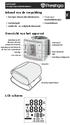 Inhoud van de verpakking Prestigio slimme bloeddrukmeter Snelstartgids Juridische- en veiligheidsinformatie Twee AAA koolstofbatterijen Garantiekaart Overzicht van het apparaat Spanning op het bloedvat
Inhoud van de verpakking Prestigio slimme bloeddrukmeter Snelstartgids Juridische- en veiligheidsinformatie Twee AAA koolstofbatterijen Garantiekaart Overzicht van het apparaat Spanning op het bloedvat
MyDiagnostick 1001R - Apparaat Handleiding DSF FINAL Revision 1. MyDiagnostick 1001R. Apparaat Handleiding. Page 1 of 11
 MyDiagnostick 1001R Apparaat Handleiding Page 1 of 11 Table of Contents 1 INLEIDING... 3 1.1 Gebruiksdoel... 3 1.2 Software... 3 1.3 Informatie regelgeving... 3 1.4 Waarschuwingen... 3 2 VERPAKKING...
MyDiagnostick 1001R Apparaat Handleiding Page 1 of 11 Table of Contents 1 INLEIDING... 3 1.1 Gebruiksdoel... 3 1.2 Software... 3 1.3 Informatie regelgeving... 3 1.4 Waarschuwingen... 3 2 VERPAKKING...
Hanwell temperatuur / vocht logger handleiding
 Hanwell temperatuur / vocht logger handleiding De Hanwell temperatuur / vochtigheid datalogger Hanwell Hanlog32USB software (W200) USB set up communicatie kabel Y055 Verschillende mogelijkheden: -starten
Hanwell temperatuur / vocht logger handleiding De Hanwell temperatuur / vochtigheid datalogger Hanwell Hanlog32USB software (W200) USB set up communicatie kabel Y055 Verschillende mogelijkheden: -starten
ENMESH EMR3000 GEBRUIKERSHANDLEIDING
 ENMESH EMR3000 GEBRUIKERSHANDLEIDING STAP 1 Het installatieproces dat beschreven staat in deze handleiding, kan op zowel Android als Apple ios apparaten toegepast worden. Voor Android apparaten opent u
ENMESH EMR3000 GEBRUIKERSHANDLEIDING STAP 1 Het installatieproces dat beschreven staat in deze handleiding, kan op zowel Android als Apple ios apparaten toegepast worden. Voor Android apparaten opent u
Innovative Growing Solutions. Datalogger DL-1. software-versie: 1.xx. Uitgifte datum: 01-09-2015 HANDLEIDING WWW.TECHGROW.NL
 Innovative Growing Solutions Datalogger DL-1 software-versie: 1.xx Uitgifte datum: 01-09-2015 HANDLEIDING WWW.TECHGROW.NL DL-1 Datalogger gebruikershandleiding Bedankt voor het aanschaffen van de TechGrow
Innovative Growing Solutions Datalogger DL-1 software-versie: 1.xx Uitgifte datum: 01-09-2015 HANDLEIDING WWW.TECHGROW.NL DL-1 Datalogger gebruikershandleiding Bedankt voor het aanschaffen van de TechGrow
P-touch Transfer Manager gebruiken
 P-touch Transfer Manager gebruiken Versie 0 DUT Inleiding Belangrijke mededeling De inhoud van dit document en de specificaties van het product kunnen zonder voorafgaande kennisgeving worden gewijzigd.
P-touch Transfer Manager gebruiken Versie 0 DUT Inleiding Belangrijke mededeling De inhoud van dit document en de specificaties van het product kunnen zonder voorafgaande kennisgeving worden gewijzigd.
Handleiding. Opslag Online voor Windows Phone 8. Versie augustus 2014
 Handleiding Opslag Online voor Windows Phone 8 Versie augustus 2014 Inhoudsopgave Hoofdstuk 1. Inleiding 3 Hoofdstuk 2. Installatie 4 2.1 Downloaden van KPN Opslag Online QR Code 4 2.2 Downloaden van KPN
Handleiding Opslag Online voor Windows Phone 8 Versie augustus 2014 Inhoudsopgave Hoofdstuk 1. Inleiding 3 Hoofdstuk 2. Installatie 4 2.1 Downloaden van KPN Opslag Online QR Code 4 2.2 Downloaden van KPN
Uw gebruiksaanwijzing. NOKIA TME-3 http://nl.yourpdfguides.com/dref/828540
 U kunt de aanbevelingen in de handleiding, de technische gids of de installatie gids voor NOKIA TME-3. U vindt de antwoorden op al uw vragen over de NOKIA TME-3 in de gebruikershandleiding (informatie,
U kunt de aanbevelingen in de handleiding, de technische gids of de installatie gids voor NOKIA TME-3. U vindt de antwoorden op al uw vragen over de NOKIA TME-3 in de gebruikershandleiding (informatie,
AirQuality Monitor. Handleiding. ATAL B.V. Ampèrestraat 35-37 NL-1446 TR PURMEREND. Postbus 783 NL-1440 AT PURMEREND
 AirQuality Monitor Handleiding ATAL B.V. Ampèrestraat 35-37 NL-1446 TR PURMEREND Postbus 783 NL-1440 AT PURMEREND T (+31) 0299 630 610 F (+31) 0299 630 611 E info@atal.nl I www.atal.nl Inhoud Inhoud...
AirQuality Monitor Handleiding ATAL B.V. Ampèrestraat 35-37 NL-1446 TR PURMEREND Postbus 783 NL-1440 AT PURMEREND T (+31) 0299 630 610 F (+31) 0299 630 611 E info@atal.nl I www.atal.nl Inhoud Inhoud...
SmartHome Huiscentrale
 installatiehandleiding SmartHome Huiscentrale Vervanging voor Egardia Huiscentrale (model GATE-01) INSTALLATIEHANDLEIDING SMARTHOME HUISCENTRALE Website Egardia www.egardia.com Klantenservice Meer informatie
installatiehandleiding SmartHome Huiscentrale Vervanging voor Egardia Huiscentrale (model GATE-01) INSTALLATIEHANDLEIDING SMARTHOME HUISCENTRALE Website Egardia www.egardia.com Klantenservice Meer informatie
MEDIA NAV. Handleiding voor het online downloaden van content
 MEDIA NAV Handleiding voor het online downloaden van content In deze handleiding leest u hoe u software- en contentupdates voor het navigatiesysteem kunt uitvoeren. Hoewel de schermafbeeldingen nog niet
MEDIA NAV Handleiding voor het online downloaden van content In deze handleiding leest u hoe u software- en contentupdates voor het navigatiesysteem kunt uitvoeren. Hoewel de schermafbeeldingen nog niet
2015 Multizijn V.O.F 1
 Dank u voor de aanschaf van de gloednieuwe SJ5000 Camera. Lees deze handleiding aandachtig door voordat u de camera gaat gebruiken en wij hopen dat u snel vertrouwd zal zijn met de camera en u veel spannende
Dank u voor de aanschaf van de gloednieuwe SJ5000 Camera. Lees deze handleiding aandachtig door voordat u de camera gaat gebruiken en wij hopen dat u snel vertrouwd zal zijn met de camera en u veel spannende
GEBRUIKSAANWIJZING ROMED ELECTRONISCHE BLOEDDRUKMETER (BP-1000)
 GEBRUIKSAANWIJZING ROMED ELECTRONISCHE BLOEDDRUKMETER (BP-1000) Belangrijke aanwijzingen voor het verkrijgen van goede metingen 1. Eet en drink (alcohol) niet, rook of sport niet voor het meten van de
GEBRUIKSAANWIJZING ROMED ELECTRONISCHE BLOEDDRUKMETER (BP-1000) Belangrijke aanwijzingen voor het verkrijgen van goede metingen 1. Eet en drink (alcohol) niet, rook of sport niet voor het meten van de
cbox UW BESTANDEN GAAN MOBIEL! WEBINTERFACE GEBRUIKERSHANDLEIDING
 cbox UW BESTANDEN GAAN MOBIEL! WEBINTERFACE GEBRUIKERSHANDLEIDING BV Inleiding cbox is een applicatie die u eenvoudig op uw computer kunt installeren. Na installatie wordt in de bestandsstructuur van uw
cbox UW BESTANDEN GAAN MOBIEL! WEBINTERFACE GEBRUIKERSHANDLEIDING BV Inleiding cbox is een applicatie die u eenvoudig op uw computer kunt installeren. Na installatie wordt in de bestandsstructuur van uw
Handleiding - Vivago Mobile
 Handleiding - Vivago Mobile Installatie Vivago Mobile applicatie Vereisten Vivago Mobile App : Android Smartphone > Android versie 4.0.3. of hoger Iphone > ios versie 9.0 of nieuwer Download de Vivago
Handleiding - Vivago Mobile Installatie Vivago Mobile applicatie Vereisten Vivago Mobile App : Android Smartphone > Android versie 4.0.3. of hoger Iphone > ios versie 9.0 of nieuwer Download de Vivago
cbox UW BESTANDEN GAAN MOBIEL! VOOR LAPTOPS EN DESKTOPS MET WINDOWS PRO GEBRUIKERSHANDLEIDING
 cbox UW BESTANDEN GAAN MOBIEL! VOOR LAPTOPS EN DESKTOPS MET WINDOWS PRO GEBRUIKERSHANDLEIDING Inleiding cbox is een applicatie die u eenvoudig op uw computer kunt installeren. Na installatie wordt in de
cbox UW BESTANDEN GAAN MOBIEL! VOOR LAPTOPS EN DESKTOPS MET WINDOWS PRO GEBRUIKERSHANDLEIDING Inleiding cbox is een applicatie die u eenvoudig op uw computer kunt installeren. Na installatie wordt in de
Switch. Handleiding 200.106.110117
 Switch Handleiding 200.106.110117 Hartelijk dank voor uw aanschaf van deze uitbreiding van uw Plugwise systeem. Met de Switch kunt u draadloos de elektrische stroom naar de apparaten in uw Plugwise netwerk
Switch Handleiding 200.106.110117 Hartelijk dank voor uw aanschaf van deze uitbreiding van uw Plugwise systeem. Met de Switch kunt u draadloos de elektrische stroom naar de apparaten in uw Plugwise netwerk
Handleiding Digitale Thermostaat elektrische Handdoekradiatoren
 Handleiding Digitale Thermostaat elektrische Handdoekradiatoren De BeauHeat digitale thermostaat is een digitale klokthermostaat voor automatische bediening van elektrische handdoekradiatoren. Een externe
Handleiding Digitale Thermostaat elektrische Handdoekradiatoren De BeauHeat digitale thermostaat is een digitale klokthermostaat voor automatische bediening van elektrische handdoekradiatoren. Een externe
Handleiding Icespy MR software
 Handleiding Icespy MR software Versie 4.40.04 Wij danken u voor de aanschaf van deze IceSpy producten en adviseren u om deze handleiding goed door te nemen. 2 INHOUDSOPGAVE: 1. Installeren van de software...
Handleiding Icespy MR software Versie 4.40.04 Wij danken u voor de aanschaf van deze IceSpy producten en adviseren u om deze handleiding goed door te nemen. 2 INHOUDSOPGAVE: 1. Installeren van de software...
Instructies voor het bijwerken van uw USB driver voor Smartinterfaces
 Instructies voor het bijwerken van uw USB driver voor Smartinterfaces Instructies voor het bijwerken van de driver onder Windows 7 Windows installeert automatisch de betreffende driver nadat u uw Smartinterface
Instructies voor het bijwerken van uw USB driver voor Smartinterfaces Instructies voor het bijwerken van de driver onder Windows 7 Windows installeert automatisch de betreffende driver nadat u uw Smartinterface
GEBRUIKSAANWIJZING PCE-AC 4000
 PCE Brookhuis B.V. Institutenweg 15 7521 PH Enschede The Netherlands Telefoon: +31 (0)900 1200 003 Fax: +31 53 430 36 46 info@pcebenelux.nl www.pce-instruments.com/dutch Inhoudsopgave 1. Inleiding... 3
PCE Brookhuis B.V. Institutenweg 15 7521 PH Enschede The Netherlands Telefoon: +31 (0)900 1200 003 Fax: +31 53 430 36 46 info@pcebenelux.nl www.pce-instruments.com/dutch Inhoudsopgave 1. Inleiding... 3
AR280P Clockradio handleiding
 AR280P Clockradio handleiding Index 1. Beoogd gebruik 2. Veiligheid o 2.1. Pictogrammen in deze handleiding o 2.2. Algemene veiligheidsvoorschriften 3. Voorbereidingen voor gebruik o 3.1. Uitpakken o 3.2.
AR280P Clockradio handleiding Index 1. Beoogd gebruik 2. Veiligheid o 2.1. Pictogrammen in deze handleiding o 2.2. Algemene veiligheidsvoorschriften 3. Voorbereidingen voor gebruik o 3.1. Uitpakken o 3.2.
Installatiehandleiding software
 Installatiehandleiding software In deze handleiding wordt uitgelegd hoe u de software via een USB- of netwerkverbinding installeert. Netwerkverbinding is niet beschikbaar voor de modellen SP 200/200S/203S/203SF/204SF.
Installatiehandleiding software In deze handleiding wordt uitgelegd hoe u de software via een USB- of netwerkverbinding installeert. Netwerkverbinding is niet beschikbaar voor de modellen SP 200/200S/203S/203SF/204SF.
Mac OS X 10.6 Snow Leopard Installatie- en configuratiehandleiding
 Mac OS X 10.6 Snow Leopard Installatie- en configuratiehandleiding Lees dit document voordat u Mac OS X installeert. Dit document bevat belangrijke informatie over de installatie van Mac OS X. Systeemvereisten
Mac OS X 10.6 Snow Leopard Installatie- en configuratiehandleiding Lees dit document voordat u Mac OS X installeert. Dit document bevat belangrijke informatie over de installatie van Mac OS X. Systeemvereisten
MEDIA NAV navigatiesysteem Handleiding voor het downloaden van content via internet
 MEDIA NAV navigatiesysteem Handleiding voor het downloaden van content via internet Dit document beschrijft hoe u de software of content van uw navigatiesysteem kunt bijwerken. De screenshots die in deze
MEDIA NAV navigatiesysteem Handleiding voor het downloaden van content via internet Dit document beschrijft hoe u de software of content van uw navigatiesysteem kunt bijwerken. De screenshots die in deze
START SET DRAADLOOS SCHAKELEN
 START-LINE GEBRUIKERSHANDLEIDING Op www.klikaanklikuit.nl vindt u altijd de meest recente gebruiksaanwijzingen Lees deze eenvoudige instructies. Bij onjuiste installatie vervalt de garantie op dit product.
START-LINE GEBRUIKERSHANDLEIDING Op www.klikaanklikuit.nl vindt u altijd de meest recente gebruiksaanwijzingen Lees deze eenvoudige instructies. Bij onjuiste installatie vervalt de garantie op dit product.
Start de applicatie op om naar het inlogscherm te gaan. Onthoudt mijn gegevens
 iphone app - Users Users - iphone App Deze Paxton applicatie is gratis verkrijgbaar in de App Store. Deze applicatie is ontwikkeld om gebruikt te worden op elk ios apparaat versie 5.1 of hoger en is uitgevoerd
iphone app - Users Users - iphone App Deze Paxton applicatie is gratis verkrijgbaar in de App Store. Deze applicatie is ontwikkeld om gebruikt te worden op elk ios apparaat versie 5.1 of hoger en is uitgevoerd
Welch Allyn Connex Spot Monitor - Snelzoekkaart
 Welch Allyn Connex Spot Monitor - Snelzoekkaart Inhoudsopgave Aan/uit-knop...2 Uitschakelen...2 Aanmelden en een profiel selecteren...2 Batterijstatus...2 Profiel wijzigen...2 Bloeddrukmeting starten/stoppen...2
Welch Allyn Connex Spot Monitor - Snelzoekkaart Inhoudsopgave Aan/uit-knop...2 Uitschakelen...2 Aanmelden en een profiel selecteren...2 Batterijstatus...2 Profiel wijzigen...2 Bloeddrukmeting starten/stoppen...2
GEBRUIKSAANWIJZING BESTURINGSSOFTWARE KRUIS SMART 6.2
 GEBRUIKSAANWIJZING BESTURINGSSOFTWARE KRUIS SMART 6.2 INHOUD 1. Aansluiten en instellen 2. Het softwareprogramma 3. Een nieuw programma maken 4. Een wachtprogramma maken Voor alle vragen rond ons softwareprogramma
GEBRUIKSAANWIJZING BESTURINGSSOFTWARE KRUIS SMART 6.2 INHOUD 1. Aansluiten en instellen 2. Het softwareprogramma 3. Een nieuw programma maken 4. Een wachtprogramma maken Voor alle vragen rond ons softwareprogramma
P-touch Editor starten
 P-touch Editor starten Versie 0 DUT Inleiding Belangrijke mededeling De inhoud van dit document en de specificaties van dit product kunnen zonder voorafgaande kennisgeving worden aangepast. Brother behoudt
P-touch Editor starten Versie 0 DUT Inleiding Belangrijke mededeling De inhoud van dit document en de specificaties van dit product kunnen zonder voorafgaande kennisgeving worden aangepast. Brother behoudt
Instructies Wi-Fi instellen Samil 3400-6000TL-D
 Instructies Wi-Fi instellen Samil 3400-6000TL-D Uw omvormer van Samil Power is uitgerust met een Wi-Fi module, waarmee u uw omvormer op afstand uit kunt lezen. Samil power biedt het programma V-IPlant
Instructies Wi-Fi instellen Samil 3400-6000TL-D Uw omvormer van Samil Power is uitgerust met een Wi-Fi module, waarmee u uw omvormer op afstand uit kunt lezen. Samil power biedt het programma V-IPlant
samaritan PAD en PDU Gebruikershandleiding voor Saver EVO
 samaritan PAD en PDU Gebruikershandleiding voor Saver EVO De informatie in dit document kan zonder voorafgaande kennisgeving worden gewijzigd en belichaamt geen enkele toezegging van HeartSine Technologies
samaritan PAD en PDU Gebruikershandleiding voor Saver EVO De informatie in dit document kan zonder voorafgaande kennisgeving worden gewijzigd en belichaamt geen enkele toezegging van HeartSine Technologies
Verbindingsgids (voor COOLPIX)
 Verbindingsgids (voor COOLPIX) In dit document wordt de procedure beschreven voor het gebruik van de SnapBridge-app (versie 2.0) voor het tot stand brengen van een draadloze verbinding tussen een ondersteunde
Verbindingsgids (voor COOLPIX) In dit document wordt de procedure beschreven voor het gebruik van de SnapBridge-app (versie 2.0) voor het tot stand brengen van een draadloze verbinding tussen een ondersteunde
SNEL HANDLEIDING KIT-2BNVR2W
 KIT-2BNVR2W Opstarten van het camera bewakingssysteem. 1. Sluit een monitor aan op de NVR (monitor niet inbegrepen in de KIT). 2. Sluit de NVR aan op het netwerk. 3. Sluit de NVR aan op het lichtnet met
KIT-2BNVR2W Opstarten van het camera bewakingssysteem. 1. Sluit een monitor aan op de NVR (monitor niet inbegrepen in de KIT). 2. Sluit de NVR aan op het netwerk. 3. Sluit de NVR aan op het lichtnet met
Uw persoonlijke account
 Uw persoonlijke account 1 Inhoud Inleiding... 3 1. Inloggen Mijnsmartalarm... 4 2. Aansluiten basiscentrale... 5 2.1 Model zwart... 5 2.2 Model wit... 5 3. Bediening alarmsysteem... 6 3.1 Alarm... 7 2.1.1
Uw persoonlijke account 1 Inhoud Inleiding... 3 1. Inloggen Mijnsmartalarm... 4 2. Aansluiten basiscentrale... 5 2.1 Model zwart... 5 2.2 Model wit... 5 3. Bediening alarmsysteem... 6 3.1 Alarm... 7 2.1.1
Toepassingsvoorbeeld: Bestaand alarmsysteem met e- Domotica koppelen
 Toepassingsvoorbeeld: Bestaand alarmsysteem met e- Domotica koppelen NL Toepassingsvoorbeeld: Bestaand alarmsysteem met e-domotica koppelen Inhoudsopgave 2 NEDERLANDS 1.0 Introductie...2 1.1 Koppelen met
Toepassingsvoorbeeld: Bestaand alarmsysteem met e- Domotica koppelen NL Toepassingsvoorbeeld: Bestaand alarmsysteem met e-domotica koppelen Inhoudsopgave 2 NEDERLANDS 1.0 Introductie...2 1.1 Koppelen met
Handleiding. Opslag Online. voor Windows. Versie februari 2014
 Handleiding Opslag Online voor Windows Versie februari 2014 Inhoudsopgave Hoofdstuk 1. Inleiding 3 Hoofdstuk 2. Installatie 4 2.1 Systeemeisen 4 2.2 Downloaden van software 4 2.3 Installeren van de software
Handleiding Opslag Online voor Windows Versie februari 2014 Inhoudsopgave Hoofdstuk 1. Inleiding 3 Hoofdstuk 2. Installatie 4 2.1 Systeemeisen 4 2.2 Downloaden van software 4 2.3 Installeren van de software
installatiehandleiding Alarmlicht met sirene
 installatiehandleiding Alarmlicht met sirene INSTALLATIEHANDLEIDING ALARMLICHT MET SIRENE Gefeliciteerd met de aankoop van het Egardia alarmlicht met sirene. Website Egardia www.egardia.com Klantenservice
installatiehandleiding Alarmlicht met sirene INSTALLATIEHANDLEIDING ALARMLICHT MET SIRENE Gefeliciteerd met de aankoop van het Egardia alarmlicht met sirene. Website Egardia www.egardia.com Klantenservice
BLUETOOTH DOUCHE LUIDSPREKER
 ENVIVO BLUETOOTH DOUCHE LUIDSPREKER GEBRUIKERSHANDLEIDING INHOUDSOPGAVE PRODUCT OVERZICHT... 4 KNOPPEN... 6 BLUETOOTH MODUS... 6 Bluetooth Paren... 6 Muziek afspelen in Bluetooth modus...10 Handenvrij
ENVIVO BLUETOOTH DOUCHE LUIDSPREKER GEBRUIKERSHANDLEIDING INHOUDSOPGAVE PRODUCT OVERZICHT... 4 KNOPPEN... 6 BLUETOOTH MODUS... 6 Bluetooth Paren... 6 Muziek afspelen in Bluetooth modus...10 Handenvrij
Gebruikershandleiding
 Gebruikershandleiding Linksys PLEK500 Powerline-netwerkadapter Inhoud Overzicht...............3 Kenmerken.................... 3 Hoe Powerline-netwerken werken........... 4 Installatievoorbeeld.......................
Gebruikershandleiding Linksys PLEK500 Powerline-netwerkadapter Inhoud Overzicht...............3 Kenmerken.................... 3 Hoe Powerline-netwerken werken........... 4 Installatievoorbeeld.......................
Verbindingsgids (voor D-SLR-camera s) Nl
 SB7J01(1F)/ 6MB4121F-01 Verbindingsgids (voor D-SLR-camera s) Nl Inhoudsopgave Inleiding...2 De interface...2 Problemen met verbinden?...2 Meer over SnapBridge...2 Wat heeft u nodig...3 Wat SnapBridge
SB7J01(1F)/ 6MB4121F-01 Verbindingsgids (voor D-SLR-camera s) Nl Inhoudsopgave Inleiding...2 De interface...2 Problemen met verbinden?...2 Meer over SnapBridge...2 Wat heeft u nodig...3 Wat SnapBridge
HP luidsprekertelefoon. Gebruikershandleiding
 HP luidsprekertelefoon Gebruikershandleiding Copyright 2014 Hewlett-Packard Development Company, L.P. Bluetooth is een handelsmerk van de desbetreffende eigenaar en wordt door Hewlett-Packard Company onder
HP luidsprekertelefoon Gebruikershandleiding Copyright 2014 Hewlett-Packard Development Company, L.P. Bluetooth is een handelsmerk van de desbetreffende eigenaar en wordt door Hewlett-Packard Company onder
BEKNOPTE HANDLEIDING INHOUD. voor Windows Vista
 BEKNOPTE HANDLEIDING voor Windows Vista INHOUD Hoofdstuk 1: SYSTEEMVEREISTEN...1 Hoofdstuk 2: PRINTERSOFTWARE INSTALLEREN ONDER WINDOWS...2 Software installeren om af te drukken op een lokale printer...
BEKNOPTE HANDLEIDING voor Windows Vista INHOUD Hoofdstuk 1: SYSTEEMVEREISTEN...1 Hoofdstuk 2: PRINTERSOFTWARE INSTALLEREN ONDER WINDOWS...2 Software installeren om af te drukken op een lokale printer...
Handleiding WiFi. RR Trading B.V.
 Handleiding WiFi RR Trading B.V. Rev.05 Inhoudsopgave 1. Voorbeeld van de werking... 3 2. Benodigde materialen en informatie... 3 3. Mededeling... 4 4. Gebruiksvoorwaarden... 4 5. Registreren... 5 6. Externe
Handleiding WiFi RR Trading B.V. Rev.05 Inhoudsopgave 1. Voorbeeld van de werking... 3 2. Benodigde materialen en informatie... 3 3. Mededeling... 4 4. Gebruiksvoorwaarden... 4 5. Registreren... 5 6. Externe
Gebruikershandleiding voor gegevensoverdracht van camera naar camera
 Canon Digitale Camera Gebruikershandleiding voor gegevensoverdracht van camera naar camera Inhoudsopgave Inleiding....................................... Beelden overbrengen via een draadloze verbinding.....
Canon Digitale Camera Gebruikershandleiding voor gegevensoverdracht van camera naar camera Inhoudsopgave Inleiding....................................... Beelden overbrengen via een draadloze verbinding.....
1103/2 Sinthesi lezermodule Proximity
 1103/2 Sinthesi lezermodule Proximity Installatiehandleiding Versie 1.2 - januari 2007 Aan deze uitgave kunnen geen rechten worden ontleend. Wijzigingen voorbehouden. Inhoudsopgave 1. Inleiding 3 2. Technische
1103/2 Sinthesi lezermodule Proximity Installatiehandleiding Versie 1.2 - januari 2007 Aan deze uitgave kunnen geen rechten worden ontleend. Wijzigingen voorbehouden. Inhoudsopgave 1. Inleiding 3 2. Technische
Download de WAE Music app
 NEDERLANDS 3 5 12 2 6 1 8 7 9 10 11 13 4 1. Laad de speaker volledig op voor eerste gebruik Laad de WAE Outdoor 04Plus FM speaker volledig op voordat u hem de eerste keer gebruikt. Sluit de micro-usb connector
NEDERLANDS 3 5 12 2 6 1 8 7 9 10 11 13 4 1. Laad de speaker volledig op voor eerste gebruik Laad de WAE Outdoor 04Plus FM speaker volledig op voordat u hem de eerste keer gebruikt. Sluit de micro-usb connector
Galaxy Dimension TOUCHCENTER Handleiding gebruiker
 Galaxy Dimension TOUCHCENTER Handleiding gebruiker 1 STARTSCHERM START->Datum/Tijd aanpassen Algemeen Druk op de klok linksonder het scherm om te instellingen van de klok op te roepen. Wijzigingen bevestigen
Galaxy Dimension TOUCHCENTER Handleiding gebruiker 1 STARTSCHERM START->Datum/Tijd aanpassen Algemeen Druk op de klok linksonder het scherm om te instellingen van de klok op te roepen. Wijzigingen bevestigen
Troubleshooting. Stap-voor-stap instructies maart 2019
 Troubleshooting Stap-voor-stap instructies maart 2019 Copyright 2018. NCS Pearson, Inc. of haar filiaal/filialen. Alle rechten voorbehouden. Q-interactive is een handelsmerk in de VS en/of andere landen
Troubleshooting Stap-voor-stap instructies maart 2019 Copyright 2018. NCS Pearson, Inc. of haar filiaal/filialen. Alle rechten voorbehouden. Q-interactive is een handelsmerk in de VS en/of andere landen
LCD MONITOR SHARP INFORMATION DISPLAY GEBRUIKSAANWIJZING
 LCD MONITOR SHARP INFORMATION DISPLAY DOWNLOADER Versie 1.1 GEBRUIKSAANWIJZING Inleiding Deze software Kan controleren of er nieuwe versies zijn van de gebruikte software. Indien er een nieuwe versie is,
LCD MONITOR SHARP INFORMATION DISPLAY DOWNLOADER Versie 1.1 GEBRUIKSAANWIJZING Inleiding Deze software Kan controleren of er nieuwe versies zijn van de gebruikte software. Indien er een nieuwe versie is,
Gebruikershandleiding voor
 Gebruikershandleiding voor Inhoudsopgave Inleiding tot het ABD-systeem van de Oscar 2...4 Gebruiksindicaties... 4 Werking... 4 Producten en accessoires... 5 Specificaties... 6 Veiligheid en werkzaamheid...7
Gebruikershandleiding voor Inhoudsopgave Inleiding tot het ABD-systeem van de Oscar 2...4 Gebruiksindicaties... 4 Werking... 4 Producten en accessoires... 5 Specificaties... 6 Veiligheid en werkzaamheid...7
TPC-200. Draadloos schakelen via de PC. Handleiding voor de KlikAan-KlikUit TPC-200 PC gestuurde zender en timer
 TPC-200 Draadloos schakelen via de PC Handleiding voor de KlikAan-KlikUit TPC-200 PC gestuurde zender en timer Inleiding De TPC-200 is een computergestuurde zender en timer voor het KlikAan-KlikUit systeem
TPC-200 Draadloos schakelen via de PC Handleiding voor de KlikAan-KlikUit TPC-200 PC gestuurde zender en timer Inleiding De TPC-200 is een computergestuurde zender en timer voor het KlikAan-KlikUit systeem
Trigion Webportal Gebruiker
 Trigion Webportal Gebruiker Met de Finder.exe software (verkrijgbaar via website van Trigion www.trigion.nl/homesecurity ) maakt u verbinding met uw Paneel. U opent de Finder door op het icoontje te dubbelklikken.
Trigion Webportal Gebruiker Met de Finder.exe software (verkrijgbaar via website van Trigion www.trigion.nl/homesecurity ) maakt u verbinding met uw Paneel. U opent de Finder door op het icoontje te dubbelklikken.
Verbinding maken met whiteboard op afstand
 RICOH Interactive Whiteboard Client for ipad Snel aan de slag Lees deze handleiding zorgvuldig door voordat u dit product in gebruik neemt. Bewaar de handleiding op een handige plek voor eventueel toekomstig
RICOH Interactive Whiteboard Client for ipad Snel aan de slag Lees deze handleiding zorgvuldig door voordat u dit product in gebruik neemt. Bewaar de handleiding op een handige plek voor eventueel toekomstig
Aan de slag. Deze snelgids is voor de ClickToPhone software versie 83 of hoger.
 Aan de slag Deze snelgids omschrijft hoe de ClickToPhone software moet worden geïnstalleerd, de Bluetooth hardware met de telefoon moet worden gekoppeld en hoe een gebruikersniveau moet worden gekozen.
Aan de slag Deze snelgids omschrijft hoe de ClickToPhone software moet worden geïnstalleerd, de Bluetooth hardware met de telefoon moet worden gekoppeld en hoe een gebruikersniveau moet worden gekozen.
Verbeterde datacommunicatie met Bluetooth/RS-232
 Verbeterde datacommunicatie met Bluetooth/RS-232 9650-0307-16 Rev. C De verschijningsdatum of het revisienummer van deze handleiding bevindt zich op de voorzijde. ZOLL en M Series zijn geregistreerd handelsmerken,
Verbeterde datacommunicatie met Bluetooth/RS-232 9650-0307-16 Rev. C De verschijningsdatum of het revisienummer van deze handleiding bevindt zich op de voorzijde. ZOLL en M Series zijn geregistreerd handelsmerken,
MR-TEMPERATUURLOGGER HANDLEIDING VERSIE 4.40.04
 MR-TEMPERATUURLOGGER HANDLEIDING VERSIE 4.40.04 INHOUDSOPGAVE: 1. Installeren van software 2 2. Communicatie tussen de PC en de logger 3 3. Programmeren van de logger 3 3.1 Algemene instellingen 3 3.2
MR-TEMPERATUURLOGGER HANDLEIDING VERSIE 4.40.04 INHOUDSOPGAVE: 1. Installeren van software 2 2. Communicatie tussen de PC en de logger 3 3. Programmeren van de logger 3 3.1 Algemene instellingen 3 3.2
SportCTM 2.0 Startscherm trainer
 SportCTM 2.0 Startscherm trainer Inloggen Webapplicatie Via inlog.dotcomsport.com kun je in inloggen op de webapplicatie van het SportCTM. Wij adviseren onderstaande browsers Windows: Internet Explorer,
SportCTM 2.0 Startscherm trainer Inloggen Webapplicatie Via inlog.dotcomsport.com kun je in inloggen op de webapplicatie van het SportCTM. Wij adviseren onderstaande browsers Windows: Internet Explorer,
Duurzame energie. Aan de slag met de energiemeter van LEGO
 Duurzame energie Aan de slag met de energiemeter van LEGO LEGO, het LEGO logo, MINDSTORMS en het MINDSTORMS logo zijn handelsmerken van de LEGO Group. 2010 The LEGO Group. 1 Inhoudsopgave 1. Overzicht
Duurzame energie Aan de slag met de energiemeter van LEGO LEGO, het LEGO logo, MINDSTORMS en het MINDSTORMS logo zijn handelsmerken van de LEGO Group. 2010 The LEGO Group. 1 Inhoudsopgave 1. Overzicht
Stel de Trevler module niet bloot aan water of andere vloeibare substanties om gevaar voor u en schade aan het apparaat te voorkomen.
 Handleiding WAARSCHUWING Stel de Trevler module niet bloot aan water of andere vloeibare substanties om gevaar voor u en schade aan het apparaat te voorkomen. Open de behuizing van uw Trevler nooit, om
Handleiding WAARSCHUWING Stel de Trevler module niet bloot aan water of andere vloeibare substanties om gevaar voor u en schade aan het apparaat te voorkomen. Open de behuizing van uw Trevler nooit, om
Handleiding. Opslag Online. voor Android. Versie februari 2014
 Handleiding Opslag Online voor Android Versie februari 2014 Inhoudsopgave Hoofdstuk 1. Inleiding 3 Hoofdstuk 2. Installatie 4 2.1 Opslag Online downloaden via QR-code 4 2.2 Opslag Online downloaden via
Handleiding Opslag Online voor Android Versie februari 2014 Inhoudsopgave Hoofdstuk 1. Inleiding 3 Hoofdstuk 2. Installatie 4 2.1 Opslag Online downloaden via QR-code 4 2.2 Opslag Online downloaden via
installatiehandleiding Alarmlicht met sirene
 installatiehandleiding Alarmlicht met sirene INSTALLATIEHANDLEIDING ALARMLICHT MET SIRENE Gefeliciteerd met de aankoop van het WoonVeilig alarmlicht met sirene. Telefoonnummer WoonVeilig 0900-388 88 88
installatiehandleiding Alarmlicht met sirene INSTALLATIEHANDLEIDING ALARMLICHT MET SIRENE Gefeliciteerd met de aankoop van het WoonVeilig alarmlicht met sirene. Telefoonnummer WoonVeilig 0900-388 88 88
SportCTM 2.0 Sporter
 SportCTM 2.0 Sporter APP Inloggen Dotcomsport heeft ter ondersteuning van de dagelijkse praktijk ook een APP ontwikkeld, om data invoer te vereenvoudigen. Deze APP ondersteunt de onderdelen; Agenda (invoer
SportCTM 2.0 Sporter APP Inloggen Dotcomsport heeft ter ondersteuning van de dagelijkse praktijk ook een APP ontwikkeld, om data invoer te vereenvoudigen. Deze APP ondersteunt de onderdelen; Agenda (invoer
EnGenius EMR3000 Gebruikershandleiding
 EnGenius EMR3000 Gebruikershandleiding Stap 1 : In deze handleiding wordt gebruik gemaakt van android, maar is tevens toe te passen voor Apple ios apparaten. Open de App store. (Voor android apparaten
EnGenius EMR3000 Gebruikershandleiding Stap 1 : In deze handleiding wordt gebruik gemaakt van android, maar is tevens toe te passen voor Apple ios apparaten. Open de App store. (Voor android apparaten
Verbinding maken met whiteboard op afstand
 RICOH Interactive Whiteboard Client for ipad Snel aan de slag Lees deze handleiding zorgvuldig door voordat u dit product in gebruik neemt. Bewaar de handleiding op een handige plek voor eventueel toekomstig
RICOH Interactive Whiteboard Client for ipad Snel aan de slag Lees deze handleiding zorgvuldig door voordat u dit product in gebruik neemt. Bewaar de handleiding op een handige plek voor eventueel toekomstig
Gebruikershandleiding Brother Meter Read Tool
 Gebruikershandleiding Brother Meter Read Tool DUT Versie 0 Auteursrecht Copyright 2017 Brother Industries, Ltd. Alle rechten voorbehouden. De informatie in dit document kan worden gewijzigd zonder voorafgaande
Gebruikershandleiding Brother Meter Read Tool DUT Versie 0 Auteursrecht Copyright 2017 Brother Industries, Ltd. Alle rechten voorbehouden. De informatie in dit document kan worden gewijzigd zonder voorafgaande
Opladen Opmerkingen Vragen?... 11
 Aanwezigheidsregistratie Release 1 2018 1 e kwartaal Model: X-9200B Inhoudsopgave Activiteiten aanmaken... 2 Hoe werkt het registratieproces?... 4 Aan de slag: Draadloos scannen met een smartphone, tablet
Aanwezigheidsregistratie Release 1 2018 1 e kwartaal Model: X-9200B Inhoudsopgave Activiteiten aanmaken... 2 Hoe werkt het registratieproces?... 4 Aan de slag: Draadloos scannen met een smartphone, tablet
Sinthesi Deuropenermodule
 Sinthesi Deuropenermodule 1105/3 met numeriek toetsenbord Elbo Technology b.v. Versie 1.1 - juni 2009 Aan deze uitgave kunnen geen rechten worden ontleend. Wijzigingen voorbehouden. Handleiding Sinthesi
Sinthesi Deuropenermodule 1105/3 met numeriek toetsenbord Elbo Technology b.v. Versie 1.1 - juni 2009 Aan deze uitgave kunnen geen rechten worden ontleend. Wijzigingen voorbehouden. Handleiding Sinthesi
SmartHome Huiscentrale
 installatiehandleiding SmartHome Huiscentrale Vervanging voor WoonVeilig Huiscentrale (model GATE-01) INSTALLATIEHANDLEIDING SMARTHOME HUISCENTRALE Website WoonVeilig www.woonveilig.nl Klantenservice Meer
installatiehandleiding SmartHome Huiscentrale Vervanging voor WoonVeilig Huiscentrale (model GATE-01) INSTALLATIEHANDLEIDING SMARTHOME HUISCENTRALE Website WoonVeilig www.woonveilig.nl Klantenservice Meer
Afstandsbediening Telis 16 RTS
 Afstandsbediening Telis 16 RTS Bedieningshandleiding Telis 16 RTS Pure Art.nr. 1811020 Telis 16 RTS Silver Art.nr. 1811021 Afstandsbediening Telis 16 RTS 16 Kanaals zender met display Telis 16 RTS Pure
Afstandsbediening Telis 16 RTS Bedieningshandleiding Telis 16 RTS Pure Art.nr. 1811020 Telis 16 RTS Silver Art.nr. 1811021 Afstandsbediening Telis 16 RTS 16 Kanaals zender met display Telis 16 RTS Pure
ResponseCard AnyWhere Desktop Gebruiksaanwijzing
 ResponseCard AnyWhere Desktop Gebruiksaanwijzing Systeemvereisten o Intel of AMD 600 MHz processor (1 GHz of hoger aanbevolen) o 256 MB RAM-geheugen (256 MB of meer beschikbaar geheugen aanbevolen) o 60
ResponseCard AnyWhere Desktop Gebruiksaanwijzing Systeemvereisten o Intel of AMD 600 MHz processor (1 GHz of hoger aanbevolen) o 256 MB RAM-geheugen (256 MB of meer beschikbaar geheugen aanbevolen) o 60
Uw gebruiksaanwijzing. NAVMAN F-SERIES DESKTOP F20 http://nl.yourpdfguides.com/dref/1220726
 U kunt de aanbevelingen in de handleiding, de technische gids of de installatie gids voor NAVMAN F-SERIES DESKTOP F20. U vindt de antwoorden op al uw vragen over de NAVMAN F-SERIES DESKTOP F20 in de gebruikershandleiding
U kunt de aanbevelingen in de handleiding, de technische gids of de installatie gids voor NAVMAN F-SERIES DESKTOP F20. U vindt de antwoorden op al uw vragen over de NAVMAN F-SERIES DESKTOP F20 in de gebruikershandleiding
SenseAir psense-ii: Gebruikshandleiding
 SenseAir psense-ii: Gebruikshandleiding NETVOEDING/BATTERIJEN De psense-ii gebruikt vier oplaadbare penlite (AA) batterijen. Om de batterijen te plaatsen of te vervangen moet je met een schroevendraaier
SenseAir psense-ii: Gebruikshandleiding NETVOEDING/BATTERIJEN De psense-ii gebruikt vier oplaadbare penlite (AA) batterijen. Om de batterijen te plaatsen of te vervangen moet je met een schroevendraaier
Gebruiksaanwijzing Firmware-updatehandleiding
 Gebruiksaanwijzing Firmware-updatehandleiding Voor een veilig en correct gebruik, dient u de Veiligheidsinformatie in "Lees dit eerst" te lezen voordat u het apparaat gebruikt. INHOUDSOPGAVE 1. Firmware-updatehandleiding
Gebruiksaanwijzing Firmware-updatehandleiding Voor een veilig en correct gebruik, dient u de Veiligheidsinformatie in "Lees dit eerst" te lezen voordat u het apparaat gebruikt. INHOUDSOPGAVE 1. Firmware-updatehandleiding
Aanmelden op het Office 365 portaal
 Aanmelden op het Office 365 portaal Met bovenstaande accountgegevens kan je je aanmelden op het Office 365 portaal op http://portal.office.com In het bovenste tekstveld vul je jouw gebruikersnaam in. Vergeet
Aanmelden op het Office 365 portaal Met bovenstaande accountgegevens kan je je aanmelden op het Office 365 portaal op http://portal.office.com In het bovenste tekstveld vul je jouw gebruikersnaam in. Vergeet
Troubleshooting. Stap-voor-stap instructies augustus 2018
 Troubleshooting Stap-voor-stap instructies augustus 2018 Copyright 2018. NCS Pearson, Inc. of haar filiaal/filialen. Alle rechten voorbehouden. Q-interactive is een handelsmerk in de VS en/of andere landen
Troubleshooting Stap-voor-stap instructies augustus 2018 Copyright 2018. NCS Pearson, Inc. of haar filiaal/filialen. Alle rechten voorbehouden. Q-interactive is een handelsmerk in de VS en/of andere landen
Sharpdesk Mobile V1.1 Gebruikershandleiding
 Sharpdesk Mobile V1.1 Gebruikershandleiding Voor de iphone SHARP CORPORATION April 27, 2012 1 Inhoudsopgave 1 Overzicht... 3 2 Ondersteunde besturingssystemen... Fout! Bladwijzer niet gedefinieerd. 3 Installatie
Sharpdesk Mobile V1.1 Gebruikershandleiding Voor de iphone SHARP CORPORATION April 27, 2012 1 Inhoudsopgave 1 Overzicht... 3 2 Ondersteunde besturingssystemen... Fout! Bladwijzer niet gedefinieerd. 3 Installatie
Welkom bij de Picture Package Producer 2
 Handleiding voor Picture Package Producer2 Welkom bij de Picture Package Producer 2 Welkom bij de Picture Package Producer 2 Picture Package Producer 2 starten en afsluiten Stap 1: Beelden selecteren Stap
Handleiding voor Picture Package Producer2 Welkom bij de Picture Package Producer 2 Welkom bij de Picture Package Producer 2 Picture Package Producer 2 starten en afsluiten Stap 1: Beelden selecteren Stap
QUICK GUIDE VOOR MODEM OPTIONS FOR NOKIA 7650
 QUICK GUIDE VOOR MODEM OPTIONS FOR NOKIA 7650 Copyright 2002 Nokia. Alle rechten voorbehouden. 9354503 Issue 2 Inhoud 1. INLEIDING...1 2. MODEM OPTIONS FOR NOKIA 7650 INSTALLEREN...1 3. DE TELEFOON ALS
QUICK GUIDE VOOR MODEM OPTIONS FOR NOKIA 7650 Copyright 2002 Nokia. Alle rechten voorbehouden. 9354503 Issue 2 Inhoud 1. INLEIDING...1 2. MODEM OPTIONS FOR NOKIA 7650 INSTALLEREN...1 3. DE TELEFOON ALS
GEBRUIKSAANWIJZING Ampèremeter PCE-CM 4
 PCE Brookhuis B.V. Institutenweg 15 7521 PH Enschede The Netherlands Telefoon: +31 (0)900 1200 003 Fax: +31 53 430 36 46 info@pcebenelux.nl www.pce-instruments.com/dutch GEBRUIKSAANWIJZING Ampèremeter
PCE Brookhuis B.V. Institutenweg 15 7521 PH Enschede The Netherlands Telefoon: +31 (0)900 1200 003 Fax: +31 53 430 36 46 info@pcebenelux.nl www.pce-instruments.com/dutch GEBRUIKSAANWIJZING Ampèremeter
Tool Gebruikershandleiding E46 Mods
 Tool Gebruikershandleiding E46 Mods Versie 1.0 Inhoudsopgave 1 Algemene informatie... 3 2 Aansluiten... 4 2.1 Opstarten en Updaten... 4 2.2 Verbinden... 8 2.2.1 Verbindingsproblemen... 9 3 Basis Informatie...
Tool Gebruikershandleiding E46 Mods Versie 1.0 Inhoudsopgave 1 Algemene informatie... 3 2 Aansluiten... 4 2.1 Opstarten en Updaten... 4 2.2 Verbinden... 8 2.2.1 Verbindingsproblemen... 9 3 Basis Informatie...
DTRONIC WR01 Wireless-N Wifi repeater
 DTRONIC WR01 Wireless-N Wifi repeater Versie 10-2018 1 1 Het product 3 1.2 Pak het apparaat uit 3 1.3 Introductie van het apparaat 4 1.4 Opzetten van een draadloos netwerk 4 1.4.1 Wireless AP mode 4 1.4.2
DTRONIC WR01 Wireless-N Wifi repeater Versie 10-2018 1 1 Het product 3 1.2 Pak het apparaat uit 3 1.3 Introductie van het apparaat 4 1.4 Opzetten van een draadloos netwerk 4 1.4.1 Wireless AP mode 4 1.4.2
Uw gebruiksaanwijzing. SAMSUNG SCX-3205W
 U kunt de aanbevelingen in de handleiding, de technische gids of de installatie gids voor. U vindt de antwoorden op al uw vragen over de in de gebruikershandleiding (informatie, specificaties, veiligheidsaanbevelingen,
U kunt de aanbevelingen in de handleiding, de technische gids of de installatie gids voor. U vindt de antwoorden op al uw vragen over de in de gebruikershandleiding (informatie, specificaties, veiligheidsaanbevelingen,
Mobiel Internet Veiligheidspakket
 Mobiel Internet Veiligheidspakket Gebruikershandleiding Mobiel Internet Veiligheidspakket voor Windows Mobile smartphones Mobiel IVP Windows Mobile Versie 1.0, d.d. 20-07-2011 Inleiding... 3 1 Installatie...
Mobiel Internet Veiligheidspakket Gebruikershandleiding Mobiel Internet Veiligheidspakket voor Windows Mobile smartphones Mobiel IVP Windows Mobile Versie 1.0, d.d. 20-07-2011 Inleiding... 3 1 Installatie...
Op basis van klanten-,product-,barcodegegevens wordt automatisch een barcode document aangemaakt
 Op basis van klanten-,product-,barcodegegevens wordt automatisch een barcode document aangemaakt Pagina 1 van 56 Inhoud van deze help 1. Algemeen 1.1 Inhoud van deze box. 1.2 Minimum systeemvereisten 2.
Op basis van klanten-,product-,barcodegegevens wordt automatisch een barcode document aangemaakt Pagina 1 van 56 Inhoud van deze help 1. Algemeen 1.1 Inhoud van deze box. 1.2 Minimum systeemvereisten 2.
Installeren van de applicatie en aanmelden van de radiatoren
 Installeren van de applicatie en aanmelden van de radiatoren 1. Maak verbinding met het draadloze netwerk via uw mobiele telefoon of tablet. 2. Download de NEXHO applicatie (er bestaan meerdere om U toe
Installeren van de applicatie en aanmelden van de radiatoren 1. Maak verbinding met het draadloze netwerk via uw mobiele telefoon of tablet. 2. Download de NEXHO applicatie (er bestaan meerdere om U toe
